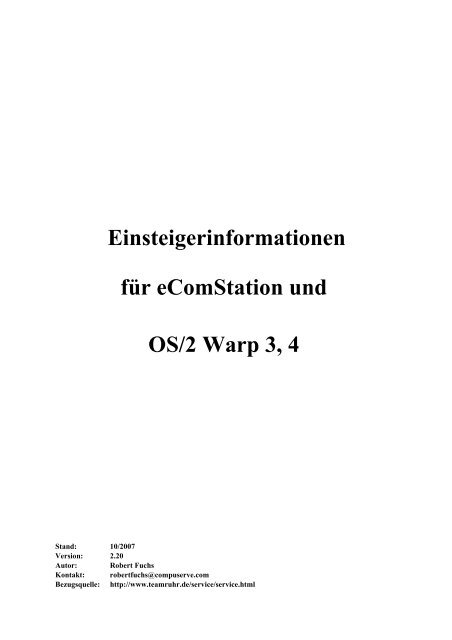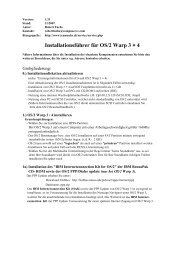Einsteigerinformationen für eComStation und ... - Team OS/2 Ruhr eV
Einsteigerinformationen für eComStation und ... - Team OS/2 Ruhr eV
Einsteigerinformationen für eComStation und ... - Team OS/2 Ruhr eV
Erfolgreiche ePaper selbst erstellen
Machen Sie aus Ihren PDF Publikationen ein blätterbares Flipbook mit unserer einzigartigen Google optimierten e-Paper Software.
<strong>Einsteigerinformationen</strong><br />
<strong>für</strong> <strong>eComStation</strong> <strong>und</strong><br />
<strong>OS</strong>/2 Warp 3, 4<br />
Stand: 10/2007<br />
Version: 2.20<br />
Autor: Robert Fuchs<br />
Kontakt: robertfuchs@compuserve.com<br />
Bezugsquelle: http://www.teamruhr.de/service/service.html
Vorwort: <strong>eComStation</strong> der <strong>OS</strong>/2 Nachfolger von Serenity Systems<br />
Bei der "<strong>eComStation</strong>" von Serenity Systems handelt es sich um eine lizenzierte Client<br />
Version des IBM Betriebssystem <strong>OS</strong>/2, basierend auf der "IBM <strong>OS</strong>/2 Warp Server<br />
Technologie" (<strong>OS</strong>/2 Warp Version 4.5x). Die <strong>eComStation</strong> (eCS) enthält gegenüber der IBM<br />
<strong>OS</strong>/2 Warp Version 4 viele Betriebssytemverbesserungen sowie zahlreiche Erweiterungen<br />
des Betriebssystems (z.B.: das verbesserte JFS Dateisystem, Java 2.xx, Logical Volume<br />
Manager, Multiprozessor Unterstützung (SMP), Wlan Support, freien <strong>OS</strong>/2 Treiber Support,<br />
ppoe Treiber Unterstützung <strong>für</strong> DSL.<br />
Bitte beachten Sie, dass IBM <strong>OS</strong>/2 Warp 3 bzw. Warp 4 seit dem Jahre 1998 bzw. 2006 aus<br />
der Wartung ist. Aus diesem Gr<strong>und</strong> kann die Installation von <strong>OS</strong>/2 Warp 3 aus dem Jahre<br />
1994 ausschließlich Computerinteressierten empfohlen werden.<br />
Auch die Nutzung von <strong>OS</strong>/2 Warp 4 ohne eine "<strong>eComStation</strong>" Lizenz oder einem IBM<br />
Software Vertrag kann nur eingeschränkt empfohlen werden, da es auch hier<strong>für</strong> keine neue<br />
Hardwareunterstützung sowie Betriebssystemaktualisierungen geben wird.<br />
<strong>OS</strong>/2 Nutzern kann aus diesem Gr<strong>und</strong> nur empfohlen werden, sobald wie möglich ein Update<br />
auf die aktuelle "<strong>eComStation</strong>" Version durchzuführen.<br />
Hierbei ist ein Update von IBM <strong>OS</strong>/2 Warp 3 <strong>und</strong> 4 auf die <strong>eComStation</strong> von Serenity<br />
System zu ermäßigten Konditionen möglich.<br />
Weitere Informationen zur aktuellen "<strong>eComStation</strong>" erhalten Sie unter:<br />
http://www.ecomstation.com
Inhaltsübersicht:<br />
1. Installationsdisketten Anpassung unter <strong>OS</strong>/2<br />
2. Tips <strong>und</strong> Tricks zur <strong>OS</strong>/2 Installation<br />
- Beachtenswertes bei der <strong>OS</strong>/2 Installation<br />
- <strong>OS</strong>/2 Installationsdisketten von CD-ROM Erstellen<br />
- Wechselplattenlaufwerke bei der Installation von <strong>OS</strong>/2<br />
- <strong>OS</strong>/2 bleibt beim ersten Systemstart stehen? Wo liegt der Fehler?<br />
- Nachträgliches Einbinden von Treibern (bei Treibern mit beigefügter "*.ddp" Datei)<br />
- Alternative Anpassung der <strong>OS</strong>/2 Installationsdisketten<br />
3. Troubleshooting<br />
3.1 Allgemeines:<br />
- serielle Schnittstelle bei Mainboards mit den Intel 8xx<br />
bzw. VIA KT 266, KT 333, KT 400 Chipsätzen<br />
3.2 <strong>eComStation</strong> V1.0x, IBM Convinience Pak I mit IBM TCP/IP V. 4.30<br />
- TRAP-E bei Beendigung einer Internetverbindung<br />
3.3 <strong>OS</strong>/2 Warp 3 <strong>und</strong> 4:<br />
- <strong>OS</strong>/2 bleibt nach erfolgreicher Installation des Betriebssystems stehen<br />
- <strong>OS</strong>/2 Warp 3+4 erkennt nur einen Teil des im PC eingebauten Arbeitsspeichers<br />
- <strong>OS</strong>/2 Warp 3 + 4 bleibt nach Installation eines FixPak kleiner/gleich<br />
FixPak 40 bzw. FixPak 10 stehen<br />
3.4 <strong>OS</strong>/2 Warp 3:<br />
- <strong>OS</strong>/2 Warp 3 auf einen PC mit mehr als 64 MB Arbeitsspeicher<br />
- <strong>OS</strong>/2 Warp 3 bricht die Installation beim kopieren der Diskette 6 ab.<br />
- Kein CD ROM Laufwerk nach der Erstinstallation von <strong>OS</strong>/2 Warp 3<br />
- <strong>OS</strong>/2 Warp 3 -Netscape Navigator/Communicator läßt sich nicht installieren<br />
- <strong>OS</strong>/2 Warp 3 auf FAT Formatierter Partition<br />
- Informationen zum Philips LMS CM-205 CDROM von <strong>OS</strong>/2 WARP 3.<br />
(LMS205.add)<br />
4. Java Installation <strong>und</strong> Aktualisierung
5. Anleitung zum Einrichten eines Internetzuganges mit der<br />
<strong>eComStation</strong> <strong>und</strong> <strong>OS</strong>/2 Warp V. 3 <strong>und</strong> 4<br />
- Software Voraussetzungen <strong>eComStation</strong> 1.xx<br />
- Software Voraussetzungen <strong>OS</strong>/2 Warp Version 4, MCP 4.5x<br />
- Software Voraussetzungen <strong>OS</strong>/2 Warp Version 3<br />
- Einstellungen im "IBM Dialer for TCP/IP"<br />
- Verfügbare Web-Browser <strong>für</strong> <strong>OS</strong>/2<br />
- Internet Einwahlinformationen <strong>für</strong> <strong>eComStation</strong> <strong>und</strong> <strong>OS</strong>/2<br />
6. interessante Internetadressen<br />
- Deutsche/Englische Nachrichten Seiten<br />
- Deutsch/Englische Online Magazine<br />
- Wichtige Deutsch-/Englischsprachige Hilfe Foren im Internet<br />
- Netscape Plug-Ins <strong>für</strong> <strong>OS</strong>/2<br />
- <strong>eComStation</strong> <strong>und</strong> <strong>OS</strong>/2 Hardware Kompatibilitätslisten<br />
- Internetseiten zu besonderen Themen<br />
7. Treiber <strong>und</strong> Betriebssystem Aktualisierungen<br />
8. Wichtige unter <strong>OS</strong>/2 zu installierende Laufzeitbibliothek<br />
9. Wichtige <strong>OS</strong>/2 Programmpakete<br />
10. Sonstiges<br />
- Installationsführer <strong>für</strong> <strong>OS</strong>/2 Warp 3 + 4<br />
(welche Betriebssystemkomponenten installiere ich wann am Besten)<br />
- Bezugsquellen <strong>für</strong> FixPaks<br />
- Bezugsadressen <strong>für</strong> <strong>eComStation</strong> <strong>und</strong> <strong>OS</strong>/2 Software
1. Installationsdisketten, Aktualisierung <strong>und</strong><br />
Anpassung unter eCS* u. <strong>OS</strong>/2 Warp 3 + 4<br />
(*= Anpassung nur bei NICHT von CD-ROM bootenden Computern notwendig)<br />
Eine Aktualisierung der <strong>OS</strong>/2 Installationsdisketten muss in folgenden Fällen vorgenommen<br />
werden:<br />
1.) Installation von <strong>OS</strong>/2 Warp 3 + 4 auf IDE Festplatten mit mehr als 2.1 GB<br />
2.) Installation von <strong>OS</strong>/2 Warp 3 auf PCs mit CD-ROM Laufwerken sowie auf PCs mit<br />
Festplatten mit mehr als 2.1 GB Festplatten<br />
3.) Nutzung eines SCSI Controller, welcher nicht standardmäßig von eCS bzw. <strong>OS</strong>/2<br />
unterstützt wird. (Bitte direkt bei Abschnitt: "Vorgehen" weiter lesen.)<br />
4.) Nutzung eines internen Wechselplattenlaufwerkes unter <strong>OS</strong>/2 Warp 3 <strong>und</strong> 4<br />
( z.B.: Zip, LS 120 Laufwerken (SCSI, IDE, Atapi))<br />
Bei einer notwendigen Aktualisierung der Installationsdisketten müssen folgende Dateien der<br />
"Diskette 1" ausgetauscht werden.<br />
<strong>OS</strong>2dasd.dmd<br />
IBMidecd.flt<br />
IBM1S506.add<br />
Die letzten <strong>für</strong> eine Aktualisierung der Installationsdisketten benötigten Treiber erhält man<br />
als <strong>eComStation</strong> Nutzer auf der Homepage von Serenity Systems unter:<br />
http://www.ecomstation.com/ -> suche "idedasd.exe"<br />
Diese Treiber können <strong>für</strong> alle <strong>OS</strong>/2 Warp 4.5x (d.h. <strong>eComStation</strong> 1.xx, 2.xx, <strong>OS</strong>/2 Warp<br />
Server 5) Versionen eingesetzt werden.<br />
Nutzer, die eine nicht mehr aktuelle <strong>OS</strong>/2 Version einsetzen d.h.: <strong>OS</strong>/2 Warp 4 (bis FixPak<br />
15), <strong>OS</strong>/2 Warp3 (bis FixPak 40), <strong>OS</strong>/2 Warp Server 4 können die ständig weiterentwickelten<br />
<strong>und</strong> frei verfügbaren Treiber von Daniela Engerts benutzen.<br />
Man findet sie im Hobbes Online Archive unter:<br />
http://hobbes.nmsu.edu/pub/os2/system/drivers/storage
Die Treiber befinden sich hierbei in 3 einzelnen Dateipaketen mit folgenden Namen:<br />
- > Treiberpaket: danidasdXXX.zip<br />
danis506rXXX.zip<br />
daniatapiXXXX.zip<br />
Merke:<br />
X= steht <strong>für</strong> die aktuelle Versionsnummer der Treiber<br />
(z.B.: danis506r178.zip, danidasd144.zip, daniatapi0319.zip)<br />
Alternativ können Nutzer ohne aktuelle <strong>OS</strong>/2 Version das letzte frei verfügbare "idedasd.exe"<br />
Treiberpaket verwenden, man findet es u. a. im Comtalk Online Forum unter:<br />
(Stand: 15.07.2007)<br />
http://www.commtalk.de/ -> <strong>OS</strong>/2 ->Library -> <strong>OS</strong>/2 drivers -> idedasd<br />
Dateiname: idedasd.exe<br />
Dieses Dateipaket sollte bis zu einer Festplattengröße von ca. 350 GB nutzbar sein.<br />
Merke:<br />
Das im Benutzerhandbuch von Warp 3 (S. 357 - 359) beschriebene Verfahren sollte man<br />
heute <strong>für</strong> die Installation von <strong>OS</strong>/2 Warp 3 <strong>und</strong> 4 nicht mehr verwenden.<br />
(siehe hierzu: alternative Anpassung der <strong>OS</strong>/2 Warp Disketten 1)
Vorgehen:<br />
1.) Erstellen Sie eine Sicherheitskopie der "Diskette 1" Ihrer <strong>OS</strong>/2 Installationsdiskette<br />
(Original Beschriftung: <strong>OS</strong>/2 Warp Version 4 Diskette 1, Diskette 1 <strong>für</strong> CD-ROM)<br />
2.) Entpacken Sie das von Ihnen aus dem Internet herunter geladene Dateiarchive<br />
<strong>eComStation</strong> <strong>und</strong> IBM eigenes Treiberpaket:<br />
Entpacken Sie die Datei "idedasd.exe" durch einen Doppelklick in ein von Ihnen<br />
vorher erstelltes Verzeichnis.<br />
Nutzer der Daniela Engerts Treiber:<br />
- Entpacken Sie die 3 Treiberpakete mit einem Entpacker (z.B.: "Infozip"<br />
Bezugsquelle siehe Ende des Dokumentes )<br />
3.) Umbenennen der benötigten Dateien<br />
Beim <strong>eComStation</strong> <strong>und</strong> IBM eigenen Treiberpaket<br />
Nennen Sie je nach verwendeter <strong>OS</strong>/2 Version die Datei DASD16.DMD bzw.<br />
DASD32.DMD in <strong>OS</strong>2DASD.DMD um. (Nur bei Verwendung des "idedasd.exe Paketes!)<br />
Dateiname<br />
DASD16.DMD<br />
DASD32.DMD<br />
benutztes Betriebssystem<br />
- <strong>OS</strong>/2 Warp 3 alle Versionen<br />
- <strong>OS</strong>/2 Warp 4<br />
- <strong>OS</strong>/2 Warp (Lan)Server 3,4 <strong>und</strong> 5<br />
- <strong>eComStation</strong> V.1.xx<br />
- Warp 4 Convenience Pak I u. 2<br />
- Warp Server for e-business<br />
- Warp Server for e-business Convenience<br />
Pak<br />
neuer Dateiname<br />
<strong>OS</strong>2DASD.DMD<br />
<strong>OS</strong>2DASD.DMD<br />
Gehen Sie hierzu folgendermaßen vor:<br />
a.) Öffnen Sie ein <strong>OS</strong>/2 Fenster (System(=<strong>eComStation</strong>)->Befehlszeilen-><strong>OS</strong>/2 Fenster(=eCS Fenster)<br />
b.) Wechseln Sie in die <strong>OS</strong>/2 Kommandozeile, in welcher sich die neuen Dateien befinden<br />
(z.B.: C:\idedasd) Gehen Sie hierzu nachfolgend vor:<br />
- IBM <strong>OS</strong>/2 Warp 3 <strong>und</strong> Warp 4<br />
cd C:\idedasd<br />
rename dasd16.dmd os2dasd.dmd<br />
- IBM Convenience Pak I. <strong>und</strong> I.I, Warp Server for e-business<br />
cd C:\idedasd<br />
rename dasd32.dmd os2dasd.dmd<br />
Nutzer der Daniela Engerts Treiber:<br />
(<strong>OS</strong>/2 Warp 4 bis FP15, <strong>OS</strong>/2 Warp 4 bis FP 40, <strong>OS</strong>/2 Warp Server 4)<br />
- Ändern Sie die Dateinamen der 3 benötigten Dateien in die üblichen <strong>OS</strong>/2<br />
Bezeichnungen gem. nachfolgender Tabelle<br />
Name des Treibers im Dateipaket<br />
danidasd.dmd<br />
(nur <strong>für</strong> <strong>OS</strong>/2 Vers. ohne LVM nutzbar!)<br />
DaniS506.ADD<br />
DaniATAPI.FLT<br />
Name nach dem Umbenennen<br />
<strong>OS</strong>2dasd.dmd<br />
IBM1S506.add<br />
IBMidecd.flt
Gehen Sie hierzu folgendermaßen vor:<br />
a.) Öffnen Sie ein <strong>OS</strong>/2 Fenster. (System(=<strong>eComStation</strong>)->Befehlszeilen-><strong>OS</strong>/2 Fenster(=eCS Fenster)<br />
b.) Wechseln Sie in die <strong>OS</strong>/2 Kommandozeile, in welcher sich die neuen Dateien befinden.<br />
(z.B.: C:\Dani) Gehen Sie hierzu nachfolgend vor:<br />
cd C:\dani<br />
rename danidasd.dmd os2dasd.dmd<br />
rename DaniS506.add IBM1S506.add<br />
rename Daniatapi.flt IBMidecd.flt<br />
Steht hier<strong>für</strong> kein <strong>OS</strong>/2 System zur Verfügung, ist dass Umbenennen der Dateien jedoch<br />
auch auf einem Windows bzw. PC/MS D<strong>OS</strong> System möglich, nehmen Sie sich hierbei<br />
bitte das Umbenennen der Dateien auf der Kommandozeile vor, nur so ist sichergestellt,<br />
dass die Änderung des Dateinamens gemäß der 8.3 Konvention erfolgt.<br />
Das Umbenennen der Datei kann hierbei mit denselben Kommandozeilen<br />
Befehlen vorgenommen werden wie oben beschrieben.<br />
4.) - Kopieren Sie die neuen Dateien (os2dasd.dmd, ibmidecd.flt, ibm1s506.add) auf<br />
die Kopie der " Diskette 1".<br />
- Sofern Sie einen nicht von <strong>OS</strong>/2 (eCS) direkt unterstützten SCSI Controller in<br />
Ihrem PC haben, kopieren Sie den Treiber des "SCSI Controllers" auf die<br />
von Ihnen erstellte "Diskette 1".<br />
5.) Bei fehlendem Platz auf "Diskette 1", löschen Sie bitte einige der nicht benötigten<br />
Treiber von Diskette 1.<br />
Welche Dateien der <strong>OS</strong>/2 Diskette 1 dürfen gelöscht werden?<br />
- Gr<strong>und</strong>sätzlich können alle auf der "Diskette 1" enthaltenen SCSI Controller Treiber gelöscht<br />
werden mit Ausnahme eines evtl. im Computer enthaltenen SCSI Controllers.<br />
SCSI Treiber haben die Anfangsbezeichnungen: AHA*.add, BTS*.add, DPT*.add, FD*.add)<br />
- Neben dem Treiber <strong>für</strong> SCSI Controller können bei Bedarf einige der gerätespezifischen<br />
CD-ROM Treiber der Diskette 1 gelöscht werden, sofern die u. g. Hardware nicht<br />
im Computer enthalten ist.<br />
Treiber Name<br />
LMS205.ADD<br />
LMS206.ADD<br />
SONY535.ADD<br />
SONY31A.ADD<br />
MITFX001.ADD<br />
Name des unterstützten CD-ROM Laufwerkes<br />
-Philips LMS CM-205, -205MS<br />
-Philips LMS CM-206,-207, -215,-225,-225MS,226<br />
-Sony -CDU 531, 535<br />
-Sony CDU-31A,-33A,-55D,-55E<br />
-Mitsumi CRMC-LU0002S, CRMC-LU-0005S,<br />
CRMC-FX001(D,De)
Merke:<br />
Werden von der Diskette 1 gerätespezifische CD-ROM Treiber gelöscht, so werden die entfernten<br />
CD-ROM Treiber nach der 1. Installationsphase von <strong>OS</strong>/2 als fehlend angezeigt.<br />
(Bsp.: "Basedev=LMS205.add kann nicht gef<strong>und</strong>en werden"). Solche Fehlermeldungen können<br />
ignoriert werden, sofern der PC nicht über eines der o. g. Geräte verfügt.<br />
- Neben den o. g. Geräten ist es des Weiteren möglich, die auf der "Diskette 1" enthaltene Datei<br />
"README.INS" zu löschen.<br />
- Es dürfen keine *. SNP Dateien gelöscht werden. (siehe nächste Seite)<br />
Achtung:<br />
Im Gegensatz zu den Angaben im IBM Benutzerhandbuch zu <strong>OS</strong>/2 Warp 3 + 4 dürfen Dateien mit folgenden<br />
Dateinamen nicht gelöscht werden.<br />
Wenn in der "Config.sys" der Diskette 1 der Befehl "Set CopyfromFloppy=1" eingetragen ist!<br />
IBM2*.*<br />
IBM1*.*<br />
Werden diese Dateien von der <strong>OS</strong>/2 "Diskette 1"gelöscht, kann es bei einer späteren Installation zu einem<br />
Installationsabbruch von <strong>OS</strong>/2 kommen.<br />
Neben diesen Dateien dürfen auf Diskette 1 von <strong>OS</strong>/2 Warp 3 + 4 folgende Dateien ebenfalls nicht<br />
gelöscht werden.<br />
********************************************************<br />
Note: The following files MUST *NOT* BE DELETED from D1:<br />
CLOCK01.SYS<br />
CLOCK02.SYS<br />
IBM1S506.ADD<br />
IBM1FLPY.ADD<br />
IBM2FLPY.ADD<br />
IBM2ADSK.ADD<br />
IBM2SCSI.ADD<br />
IBMINT13.I13<br />
IBMKBD.SYS<br />
KBDBASE.SYS<br />
<strong>OS</strong>2LOGO<br />
<strong>OS</strong>2DASD.DMD<br />
PNP.SYS<br />
RESERVE.SYS<br />
RESOURCE.SYS<br />
SCREEN01.SYS<br />
SCREEN02.SYS<br />
XDFLOPPY.FLT<br />
*.SNP (all files with the extension of SNP)<br />
********************************************************<br />
Quelle : http://www7.software.ibm.com/2bcprod.nsf -><strong>OS</strong>/2 Component Updates -><br />
Installation Diskette Updates ->To Create Additional Space on Installation Diskette #1
6.) Fügen Sie in die Datei "config.sys" auf Diskette 1 den nachfolgenden Eintrag mit einem<br />
Text Editor ein:<br />
Set copyfromfloppy=1 (Bitte als 1. Eintrag in die Config.sys hinzufügen)<br />
7.) Gelöschte Treiber in der Datei "config.sys" auf der " Diskette 1" mit dem Befehl "REM"<br />
auskommentieren.<br />
Beispiel:<br />
Es soll die Datei AIC7770.ADD auf der Diskette 1 gelöscht werden, um Platz <strong>für</strong> einen<br />
anderen Treiber zu schaffen!!!!<br />
Mit Löschen der Datei muss der Eintrag "BASEDEV=AIC7770.ADD" in der "config.sys"<br />
folgendermaßen geändert werden:<br />
REM BASEDEV=AIC7770.ADD
2. Tipps & Tricks zur <strong>OS</strong>/2 + eCS Installation<br />
- Beachtenswertes bei der <strong>OS</strong>/2 <strong>und</strong> <strong>eComStation</strong> Installation<br />
- Bootmanager <strong>und</strong> <strong>OS</strong>/2 Warp 3 + 4 nur innerhalb der ersten 1024 Zylinder bzw. innerhalb<br />
der ersten 2 GB installieren.<br />
- <strong>OS</strong>/2 Warp <strong>und</strong> eCS nur auf HPFS formatierten Partitionen installieren<br />
- Besitzer eines internen IDE-Wechselplattenlaufwerkes (Zip, LS 120) sollten vor der <strong>OS</strong>/2<br />
Installation die Installationsdisketten aktualisieren, um so die Wechselplattenunterstützung<br />
auf den Installationsdisketten hinzuzufügen (siehe hierzu Punkt "1. Installationsdisketten<br />
Aktualisierung <strong>und</strong> Anpassung") (nur <strong>OS</strong>/2 Warp 3 + 4)<br />
- Schalten Sie nach einer abgebrochenen Installation vor einer erneuten Installation die<br />
<strong>OS</strong>/2 Hardwareerkennung ab. (seit <strong>OS</strong>/2 Warp 4)<br />
Vorgehen: Starten Sie den PC neu <strong>und</strong> drücken Sie, sobald das weiße Klötzchen oben links auf dem<br />
Bildschirm erscheint, eine Weile die Tasten Alt + F1. In dem nachfolgenden Bildschirm wählen Sie die Option<br />
Hardwareerkennung ausschalten<br />
- Schalten Sie nach einer abgebrochenen Installation vor einem weiteren Versuch den 2 Level<br />
Cache Ihres Mainboard BI<strong>OS</strong> ab. Nach erfolgreicher Installation kann dieser dann erneut<br />
eingeschaltet werden.<br />
- Bei Installation von <strong>OS</strong>/2 Warp 3 auf einem PC mit mehr als 64 MB Arbeitsspeicher ist die<br />
Option "<strong>OS</strong>/2 up to 64 MB" (Hauptspeicher > 64 MB) des Mainboard Bios einzuschalten.<br />
<strong>OS</strong>/2 Installationsdisketten von CD-ROM erstellen<br />
Die Bootdisketten, welche <strong>für</strong> eine Installation von <strong>OS</strong>/2 Warp 3 + 4 notwendig sind <strong>und</strong> in<br />
der Regel mit dem Betriebssystem ausgeliefert werden, sind mit Hilfe der <strong>OS</strong>/2 CD-Rom<br />
(<strong>OS</strong>/2 Warp 3 /4, eCS, IBM Conv. Pak) jederzeit neu zu erstellen.<br />
Für das Erzeugen der Bootdisketten ist, je nach <strong>OS</strong>/2 Version, die folgende Anzahl von<br />
Disketten notwendig:<br />
2 Disketten <strong>OS</strong>/2 Warp 3 (blau, rot)<br />
3 Disketten <strong>OS</strong>/2 Warp4, <strong>eComStation</strong> V.1.xx, IBM Conv.Pak<br />
Das Erstellen von <strong>OS</strong>/2 Bootdisketten ist sowohl unter PC/MS-D<strong>OS</strong>, Windows <strong>und</strong> <strong>OS</strong>/2<br />
möglich. Zum Erstellen der notwendigen Disketten gehen Sie bitte wie nachfolgend<br />
beschrieben vor.<br />
a.) Legen Sie die <strong>OS</strong>/2 Betriebssystem CD-ROM sowie eine Diskette in Ihr<br />
Diskettenlaufwerk.
.) Starten Sie nun, je nach verwendetem Betriebssystem, folgende Datei:<br />
cdinst.bat ( Bei PC/MS D<strong>OS</strong> <strong>und</strong> Windows)<br />
cdinst.cmd ( Bei IBM <strong>OS</strong>/2 <strong>und</strong> <strong>eComStation</strong>)<br />
c.) Erstellen Sie wie vom Programm gewünscht die Installationsdisketten<br />
d.) Aktualisieren Sie im Anschluss die soeben erstellte "Diskette 1" wie im Kapitel " 1.<br />
Installationsdisketten, Aktualisierung <strong>und</strong> Anpassung ..."<br />
- Wechselplattenlaufwerke bei der Installation von <strong>OS</strong>/2<br />
(SCSI, IDE, ATAPI)<br />
Besitzer eines internen IDE-Wechselplattenlaufwerkes (Zip 100, LS 120,Jaz 1 <strong>und</strong> 2GB)<br />
sollten vor der eigentlichen <strong>OS</strong>/2 Installation die Diskette 1 der Installationsdisketten um die<br />
Wechselplattenunterstützung aktualisieren. (siehe hierzu Punkt "1. Installationsdisketten Aktualisierung<br />
<strong>und</strong> Anpassung")<br />
Ist eine Aktualisierung der Diskette 1 zurzeit nicht möglich, so sind folgende Hinweise <strong>für</strong><br />
die Installation <strong>und</strong> die spätere Nutzung des Wechselplattenlaufwerkes zu beachten.<br />
1.) Wurde die Installationsdisketten Aktualisierung nicht durchgeführt, so ist während der<br />
Installation von <strong>OS</strong>/2 Warp 3+4 in das interne "Wechselplattenlaufwerk " ein<br />
entsprechendes Medium einzulegen.<br />
2.) Zur Nutzung des Wechselplattenlaufwerkes ist nach der Installation ein Treiber <strong>für</strong> das<br />
Wechselplattenlaufwerk einzubinden, dieses kann gr<strong>und</strong>sätzlich durch die Installation<br />
eines FixPaks bzw. über die Installation eines herstellereigenen Wechselplatten Treiber<br />
erfolgen.<br />
Interne IDE-Wechselplatten, wie Zip 100 <strong>und</strong> LS 120, werden von <strong>OS</strong>/2 ab folgenden<br />
FixPaks unterstützt, zur Nutzung dieser Wechselplatten Medien ist es ausreichend, wenn ein<br />
entsprechendes FixPak auf dem PC installiert wird.<br />
<strong>OS</strong>/2 Warp 4 mindestens FixPak > = FixPak 6<br />
<strong>OS</strong>/2 Warp 3 mindestens FixPak > = FixPak 38<br />
- Bei Wechselplattenmedien, die nicht von <strong>OS</strong>/2 direkt unterstützt werden, ist die<br />
Installation eines herstellereigenen Wechselplattentreibers nötig, welcher über das<br />
herstellereigene Installationsprogramm bzw. über die Funktion "Einheiten Treiber<br />
installieren" des Betriebssystems installiert werden kann<br />
(Bei Treibern mit beigefügter "*.ddp" Datei).
Für das Iomega "Zip 100 (SCSI)" Laufwerk gab es ursprünglich einen herstellereigener<br />
Treiber auf der Internetseite des Herstellers, welcher nicht mehr erhältlich ist. Von der<br />
Nutzung dieses Treibers ist jedoch gr<strong>und</strong>sätzlich abzuraten, da dieser deutlich langsamer ist<br />
als der betriebssystemseigene Treiber <strong>und</strong> nur bestimmte Iomega Zip Laufwerke unterstützt (<br />
Zip 100 SCSI <strong>und</strong> alte externe Parallelport Zip 100 Laufwerke).<br />
Besitzer eines Iomega Zip 100(IDE) <strong>und</strong> LS120(IDE) müssen zur Nutzung des<br />
Wechselplattenlaufwerkes mindestens den ab FixPak 6 (Warp 4) bzw. FP 38 (Warp 3) im<br />
Betriebssystem enthaltenen Treiber zu verwenden. Hierzu installieren Sie eines der o. g.<br />
FixPak oder ein neueres FixPak sowie das aktuellste Device Treiber FixPak.<br />
Alternativ hierzu kann auch der von Daniela Engerts entwickelte Wechselplattentreiber<br />
daniatapi installiert werden. (unterstützt zusätzlich Wechselplattenlaufwerke z.B.: Iomega Zip<br />
250(IDE, 750(IDE), Iomega Click!40 etc).<br />
Bezugsquelle: http://hobbes.nmsu.edu/pub/os2/system/drivers/storage<br />
Dateipakete: daniatapi0319.zip + danis506r1710.zip.<br />
- <strong>OS</strong>/2 bleibt beim ersten Systemstart stehen? Wo liegt der<br />
Fehler? (Welcher Treiber ist der "Schuldige?")<br />
Starten Sie den PC neu <strong>und</strong> drücken Sie, sobald das weiße Klötzchen oben links auf dem<br />
Bildschirm erscheint, eine Weile die Tasten Alt + F2 .<br />
Daraufhin werden alle in die Config.sys eingeb<strong>und</strong>enen Treiber der Reihe nach geladen.<br />
Dabei können Sie dann genau verfolgen, welcher der Treiber Probleme macht.<br />
Der letztgeladene Treiber ist in der Regel der auszutauschende Treiber.<br />
- Nachträgliches Einbinden von Treibern:<br />
(=Einheiten Treiber installieren, bei Treibern mit beigefügter "*.DDP" Datei)<br />
a.) »System«, Icon anklicken<br />
b.) »Systemkonfiguration« Icon anklicken<br />
bb.) Installieren/Entfernen (nur bei <strong>OS</strong>/2 Warp Version 4 <strong>und</strong> <strong>eComStation</strong>)<br />
c.) »Einheiten Treiber installieren »Icon anklicken<br />
d.) - Quelllaufwerk <strong>und</strong> Unterverzeichnis angeben, in welchem der »Hardware Treiber«<br />
sich befindet.<br />
- Ziellaufwerk angeben (optional)<br />
Das Ziellaufwerk muss in der Regel nicht angegeben werden, da dieses im Normalfall<br />
vom Installationspaket schon vorgegeben ist, so dass die »config.sys« automatisch<br />
aktualisiert wird. Ist ein anderes Installationsverzeichnis als das vom Installationspaket<br />
vorgesehene gewünscht, so sollten die Treiber in eines der folgenden Verzeichnisse<br />
kopiert werden. (x= Laufwerk, auf welchem <strong>OS</strong>/2 installiert wurde)<br />
- x:\<strong>OS</strong>2\Boot (Verzeichnis <strong>für</strong> Dateien, die <strong>für</strong> den Start von <strong>OS</strong>/2 benötigt werden)<br />
- x:\<strong>OS</strong>2\Driver (Verzeichnis <strong>für</strong> betriebssystemseigene Treiber)<br />
- x:\ (In das Hauptverzeichnis sollten Treiber in der Regel nicht kopiert werden.)
Alternative Anpassung der <strong>OS</strong>/2 Installationsdisketten<br />
Das im Benutzerhandbuch von Warp 3 beschriebene Verfahren (S. 357 - 359) zum<br />
Anpassen der <strong>OS</strong>/2 Installationsdisketten sollte nicht verwendet werden, da dieses Verfahren<br />
nur dann eine erfolgreiche Installation gewährleistet, wenn in der config.sys der "Diskette 1"<br />
der Befehl<br />
Set copyfromfloppy=1<br />
nicht eingeb<strong>und</strong>en ist.<br />
Auch setzt dieses Verfahren voraus, dass nach der Erstinstallation von <strong>OS</strong>/2, noch vor dem<br />
ersten Systemstart, alle auf der "Diskette 1" aktualisierten Dateien (s. Kapitel 1.), über<br />
die Kommandozeile nochmals auf Ihre Festplatte kopiert werden.<br />
3. Troubleshooting<br />
3.1 Allgemeines:<br />
serielle Schnittstelle bei Mainboards mit den Intel 8xx bzw. VIA<br />
KT 266, KT 333, KT 400 Chipsätzen<br />
Bei aktuellen PC mit Mainboards mit Intel 8xx sowie Via KT 266-KT 400 Chipsätzen kann<br />
es bei einigen Anwendungen (z.B.: IBM Wählfunktion <strong>für</strong> TCP/IP) zu Problemen mit der<br />
seriellen Schnittstelle kommen.<br />
Ist dieses Problem auf Ihrem System vorhanden, benutzen Sie bitte anstelle des mit<br />
gelieferten seriellen Treiber "com.sys" den Shareware Treiber "sio.sys" von Ray Gwinn. Die<br />
aktuelle Version des Treibers erhalten Sie im Internet unter:<br />
http://www.gwinn.com<br />
Anwender der <strong>eComStation</strong> finden eine "kostenlose" Version des seriellen Treiber "sio.sys"<br />
auf der eCS Bonus Pak CD-ROM 3.<br />
Das Nutzung der neusten seriellen Schnittstellentreiber der IBM mit IRQ-Sharing <strong>und</strong> 16 Port<br />
Unterstützung bringen auf den meisten Systemen leider keine Abhilfe. (Stand: 02/2003)<br />
Bitte beachten Sie, dass der Tausch des seriellen Schnittstellentreiber nur dann Erfolg<br />
verspricht, wenn Ihr PC richtig konfiguriert ist.<br />
Versichern Sie sich deshalb, dass zwischen den im PC eingesteckten PCI Karten <strong>und</strong> der<br />
seriellen Schnittstelle keine IRQ Konflikt vorliegt.
3.2 <strong>eComStation</strong> V1.0x,<strong>OS</strong>/2 Warp 3+4, IBM Convinience<br />
Pak I <strong>und</strong> IBM TCP/IP V. 4.30<br />
TRAP-E bei Beendigung einer Internetverbindung<br />
Durch einen Fehler im IBM TCP/IP Version 4.30 kommt es beim Beenden der<br />
Internetverbindung bei einigen Einwahlprogrammen (u. a. IBM Wählfunktion <strong>für</strong> TCP/IP,<br />
Injoy) regelmäßig zu Systemabstürzen (TRAP-E).<br />
Da sowohl die <strong>eComStation</strong> 1.0x als auch die IBM <strong>OS</strong>/2 Versionen (<strong>OS</strong>/2 Convinience Pak I,<br />
Warp Server for eBussiness) mit dieser TCP/IP Version ausgeliefert wurden wird empfohlen,<br />
bei diesen <strong>OS</strong>/2 Versionen unbedingt das von IBM angebotenen TCP/IP Fix IC27649 <strong>und</strong><br />
IC32802 (nur <strong>eComStation</strong> 1.0x) zu installieren.<br />
- TCP/IP V.4.30 Fix IC27649:<br />
Fix IC 27649 ist im Lieferumfang der <strong>eComStation</strong> V. 1.0x enthalten<br />
(siehe 3 CD-ROM) alternativ hierzu kann es von IBM K<strong>und</strong>en auf nachfolgender<br />
Adresse herunter geladen werden.<br />
ftp://ps.software.ibm.com/ps/products/tcpip/fixes/v4.3os2/ic27649/<br />
Dateiname:ic27649.exe<br />
- TCP/IP Version 4.30 Fix IC32802:<br />
Das Fix IC32802 ist über den <strong>eComStation</strong> Online Support erhältlich.<br />
Zum herunterladen ist eine registrierte <strong>eComStation</strong> Lizenz notwendig.<br />
Bitte beachten Sie, dass Fix IC32802 als letztes eingespielt wird.<br />
http://www.ecomstation.com<br />
Dateiname:IC32802.zip<br />
Alternativ zum Einspielen des o. g. Fixes ist es natürlich auch möglich die neuste TCP/IP<br />
Version 4.3x zu installieren. Der Bezug der neusten TCP/IP Version 4.3x ist <strong>für</strong> <strong>eComStation</strong><br />
K<strong>und</strong>en kostenlos möglich. IBM K<strong>und</strong>en benötigen einen gültiges IBM Software Choice<br />
Abonnement (Bezugsquellen: siehe Punkt 8.3 Software Bezugsquellen).
3.3 <strong>OS</strong>/2 Warp 3 <strong>und</strong> 4:<br />
<strong>OS</strong>/2 bleibt nach erfolgreicher Installation des Betriebssystems<br />
stehen<br />
Ursache:<br />
Bei der Datei "config.sys" der "Diskette 1" Ihrer <strong>OS</strong>/2 Warp 3 + 4 Installationsdisketten<br />
wurde nicht der Eintrag " Set copyfromfloppy= 1" in die 1 Zeile hinzugefügt.<br />
- Kontrollieren Sie, ob alle seinerzeit auf der Diskette 1 ausgetauschten Dateien<br />
auf die Festplatte kopiert wurden. (Beachten Sie hierbei vor allem:<br />
Datum, Uhrzeit der Dateien.) Sollte eine Datei nicht kopiert worden sein,<br />
aktualisieren Sie die Dateien erneut auf der Festplatte.<br />
Sehen Sie hierzu: "<strong>OS</strong>/2 Warp 3+4 bleibt nach Installation eines FixPak .. "<br />
-> "Vereinfachtes Vorgehen <strong>für</strong> <strong>OS</strong>/2 Nutzer ohne Kommandozeilen Erfahrung"<br />
- Stellen Sie fest, bei welchen Treibern das Betriebssystem gestoppt wird.<br />
(Vorgehen siehe: "<strong>OS</strong>/2 bleibt beim ersten Systemstart stehen? Wo liegt der Fehler?")<br />
Tauschen Sie den zuletzt angezeigten Treiber (= letztgeladener Treiber) auf der Festplatte<br />
aus. (Bezugsquellen: IBM Device Driver Pak Online, aktuelle Fixpaks der IBM Internet<br />
Seiten, siehe Anhang)<br />
<strong>OS</strong>/2 Warp 3+4 erkennt nur einen Teil des im PC eingebauten<br />
Arbeitsspeichers (RAM)<br />
Hierbei handelt es sich um einen Fehler im Motherboard Bios. Der Fehler kann durch das<br />
Aufspielen einer aktuellen Bios Version behoben werden.<br />
<strong>OS</strong>/2 Nutzer, welche nicht das Motherboard Bios aktualisieren möchten, können das Problem<br />
auch durch ein im Internet erhältliches Fix beheben:<br />
URL: http://hobbes.nmsu.edu -> pub -> os2 -> System<br />
Dateiname: patchldr.zip<br />
Zur Installation des Fixes schauen Sie bitte in die "readme.txt" Datei des Fixes.
<strong>OS</strong>/2 Warp 3 + 4 bleibt nach Installation eines FixPak kleiner/<br />
gleich FixPak 40 bzw. FixPak 10 stehen (Bei Festplatten mit mehr als 8 GB)<br />
Bei der Installation eines FixPak wurde der Festplattentreiber durch eine ältere Version<br />
ersetzt, so dass Festplatten die größer 2,1 bzw. 8.1 GB sind nicht mehr erkannt werden.<br />
Gr<strong>und</strong> hier<strong>für</strong> ist, dass bei der Installation der Fehlerberichtigung einer der<br />
nachfolgenden Treiber<br />
<strong>OS</strong>2dasd.dmd<br />
IBMidecd.flt<br />
IBM1S506.add<br />
durch eine ältere Version ersetzt wurde. Häufigste Ursache hier<strong>für</strong> ist, dass auf Nachfrage des<br />
FixPak Installationstool die neuen Festplattentreiber durch die alten Treiber des FixPak<br />
ersetzt wurden. Hierbei wurde die Frage "Soll die Datei ????????.??? durch eine ältere Datei<br />
ersetzt werden" mit "OK" beantwortet anstelle mit "Abbruch".<br />
Vorgehen:<br />
1.) Ersetzen Sie die Treiber <strong>OS</strong>2dasd.dmd, ibmidecd.flt, IBM1S506.add durch eine<br />
aktuelle Version der Treiber. Das hier<strong>für</strong> notwendige Treiberpaket mit dem Namen<br />
"idedasd.exe finden Sie auf der IBM Device Driver Pak Online Internetseite unter:<br />
http://service.software.ibm.com/os2ddpak/html/index.htm<br />
<strong>OS</strong>/2 Component Updates -> Installation Diskette Updates ->Greater Than 4.3GB IDE Hardfile Support<br />
Dateiname: idedasd.exe<br />
Sollte aktuell kein Zugriff auf einen Internetzugang bestehen, können alternativ<br />
auch die auf "Diskette 1" der <strong>OS</strong>/2 Installationsdiskette befindlichen Dateien<br />
verwendet werden, sofern die Treiber die Kapazität der von Ihnen genutzten<br />
Festplatte unterstützen.<br />
2.) Starten Sie Ihren PC mit Hilfe der ersten Installationsdisketten. Unterbrechen Sie die<br />
Installation nach der 2. Diskette <strong>und</strong> dem nun angezeigten <strong>OS</strong>/2 Willkommensbildschirm.<br />
Wechseln Sie durch Drücken der Taste F3 auf die <strong>OS</strong>/2 Kommandozeile.<br />
3.) Kopieren der Treiber <strong>OS</strong>2dasd.dmd, ibmidecd.flt, ibm1s506.add auf Festplatte<br />
I. Vorgehen <strong>für</strong> Anwender MIT Kommandozeilen Kenntnissen:<br />
Kopieren Sie nun die <strong>OS</strong>2dasd.dmd, ibmidecd.flt, ibm1s506.add Treiber in<br />
folgendes <strong>OS</strong>/2 Verzeichnis:<br />
x:\os2\Boot<br />
x= Laufwerk, auf welches <strong>OS</strong>/2 installiert wurde
Beachten Sie hierbei, dass die Dateien <strong>OS</strong>2dasd.dmd, ibmidecd.flt, ibm1s506.add<br />
im Verzeichnis x:\os2\Boot schreibgeschützt sind <strong>und</strong> diese vor dem eigentlichen<br />
Kopieren der Dateien entfernt werden müssen. Dies kann mit dem Befehl<br />
"attrib -r -s [Dateiname]" erreicht werden (Bsp.: attrib -r -s C:\os2\Boot\os2dasd.dmd").<br />
II. Vereinfachtes Vorgehen <strong>für</strong> <strong>OS</strong>/2 Nutzer ohne Kommandozeilen Erfahrung:<br />
Anmerkungen:<br />
- Bitte überzeugen Sie sich davon, dass jeder der nachfolgend beschriebenen Schritte<br />
erfolgreich ausgeführt wird. Das erfolgreiche Kopieren von Dateien ist an der Meldung<br />
" 1 Datei(en) kopiert" zu erkennen.<br />
- Sollte ein Befehl nicht erfolgreich ausgeführt werden, wiederholen Sie diesen nochmals,<br />
achten Sie hierbei unbedingt auf Groß- <strong>und</strong> Kleinschreibung sowie auf die angegebenen<br />
Lehrzeichen !<br />
1. Schritt: Diskette 1 einlegen<br />
Bitte legen Sie die "Diskette 1" der <strong>OS</strong>/2 Installationsdiskette in Ihr Diskettenlaufwerk A.<br />
2. Schritt: Laufwerk wechseln<br />
Geben Sie auf der Kommandozeile folgenden Befehl ein <strong>und</strong> drücken Sie die<br />
"Enter" Taste<br />
a:<br />
3. Schritt: neue Dateien kopieren<br />
Geben Sie bitte nachfolgende Befehle auf der Kommandozeile ein. Drücken Sie nach jeder<br />
Zeile bitte die "Enter" Taste bevor Sie die nächste Zeile eintippen. Beachten Sie hierbei,<br />
dass nach jedem Drücken der "Enter" Taste die Meldung "1 Datei(en) kopiert" erscheint.<br />
copy <strong>OS</strong>2dasd.dmd x:\<br />
copy ibmidecd.flt x:\<br />
copy IBM1S506.add x.\<br />
x= Laufwerk, auf welchem <strong>OS</strong>/2 installiert wurde<br />
4. Schritt: Neustart des PCs<br />
Starten Sie Ihren Computer neu. Dieses kann mit einem "Warmstart" mit der<br />
Tastenkombination "Strg"+ "ALT" +"Entf" oder durch Ausschalten des PC am<br />
Hauptschalter erfolgen.<br />
5. Schritt: "Programm Einheiten Treiber installieren" ausführen mit den neusten Festplatten<br />
Treibern (Optional)<br />
Installieren Sie das neuste Treiberpaket "idedasd.exe" der IBM Device Driver Pak<br />
Internetseite mit Hilfe der "Einheiten Treiber installieren" Funktion.<br />
Weitere Informationen hierzu finden Sie unter:<br />
"Tipps <strong>und</strong> Tricks - Nachträgliches Einbinden von Treibern"
3.4 <strong>OS</strong>/2 Warp 3:<br />
<strong>OS</strong>/2 Warp 3 auf einem PC mit mehr als 64 MB Arbeitsspeicher<br />
(<strong>OS</strong>/2 Warp 3 bootet bei einem PC mit mehr als 64 MB Arbeitsspeicher immer wieder von der<br />
Installationsdiskette.)<br />
Bei der Installation von <strong>OS</strong>/2 Warp Version 3 auf einem PC mit mehr als 64 MB<br />
Arbeitsspeicher ist im Motherboard BI<strong>OS</strong> die Option "Hauptspeicher >64 MB"<br />
(z.B.: <strong>OS</strong>/2 up to 64 MB) einzuschalten.<br />
Ist diese Option nicht vor der eigentlichen Installation im Motherboard BI<strong>OS</strong> ihres PC<br />
eingeschaltet, wird eine <strong>OS</strong>/2 Warp 3 Installation immer wieder beim Starten von der Warp 3<br />
"Installationsdiskette" automatisch abgebrochen.<br />
Der Fehler macht sich hierbei durch ein ständiges Booten von der<br />
"Installationsdiskette" bemerkbar.<br />
<strong>OS</strong>/2 Warp 3 (2.11) bootet nicht auf Intel/AMD basierten<br />
Computern mit mehr als 166MHz<br />
Sollten Sie <strong>OS</strong>/2 Warp 3 (2.11) auf einen solchen PC installieren wollen ist der sogenannte<br />
Boot Loader von <strong>OS</strong>/2 zu aktualisieren.<br />
In Anbetracht der Komplexität sollte dieses Vorgehen nur durch Personen erfolgen, die<br />
über Erfahrung auf der <strong>OS</strong>/2, D<strong>OS</strong>, Windows Kommandozeile verfügen.<br />
Das Einspielen der Fehlerkorrektur ist unter folgenden Gegebenheiten notwendig:<br />
- Bei einer Neuinstallation von <strong>OS</strong>/2 Warp 3 auf einen Intel/AMD basierten Computer<br />
mit mehr als 166MHz<br />
- Bei einem bestehenden <strong>OS</strong>/2 Warp 3 System, welches auf einen neuen schnelleren<br />
Intel basierten Computer >= 166MHz übertragen werden soll (Sonderfall, wird hier nicht besprochen)<br />
Vorgehen:<br />
1. Laden Sie sich die benötigte Datei aus dem Internet herunter<br />
Sie finden die Datei unter anderem unter:<br />
- Commtalk Online Forum<br />
Download:<br />
http://www.commtalk.de ->File Library-><strong>OS</strong>/2 Software -> Stichwort: "PJ23092 "<br />
Dateiname: pj23092.exe
2. Erstellen Sie einen Ordner, in welchem Sie die Datei "pj23092.exe" Entpacken<br />
möchten<br />
z.B.: Bootwarp<br />
3. Entpacken Sie die Datei "pj23092.exe" durch einen Doppelklick auf die Datei<br />
Es ergeben sich 5 Dateien:<br />
README.1ST<br />
<strong>OS</strong>LDR.WHP<br />
<strong>OS</strong>2LDR.WFP<br />
<strong>OS</strong>2LDR.211<br />
<strong>OS</strong>2LDR.SMP<br />
Merke:<br />
- Datei "<strong>OS</strong>2LDR.SMP"<br />
Diese Datei betrifft nur <strong>OS</strong>/2 Server <strong>und</strong> braucht hier nicht näher behandelt<br />
werden. Es gilt aber <strong>für</strong> diese Datei die gleiche Prozedur wie bei den anderen<br />
Dateien.<br />
- Datei " <strong>OS</strong>2LDR.211"<br />
Diese Datei gilt nur <strong>für</strong> <strong>OS</strong>/2 2.11<br />
- Datei "<strong>OS</strong>2LDR.WHP"<br />
Diese Datei gilt <strong>für</strong> Warp 3.0 ohne WIN<strong>OS</strong>2<br />
(in der README: Warp for Windows)<br />
- Datei " <strong>OS</strong>2LDR.WFP"<br />
Diese Datei gilt <strong>für</strong> Warp 3.0 mit WIN<strong>OS</strong>2<br />
4. Kopieren Sie die Dateien auf eine Diskette von welcher Sie NACH der Installation die<br />
Dateien auf das frisch installierte <strong>OS</strong>/2 Warp 3 kopieren können.<br />
5. Führen Sie im Root Verzeichnis der "IBM <strong>OS</strong>/2 Warp V. 3 Installationsdiskette"<br />
folgende Kommandozeilenbefehle aus um die Datei "<strong>OS</strong>2LDR" sichtbar zu machen<br />
Im Root der Installation (-diskettte) führen Sie hierbei folgende Kommandos aus:<br />
ATTRIB <strong>OS</strong>2LDR -S -R -H<br />
RENAME <strong>OS</strong>2LDR <strong>OS</strong>2LDR.BAK<br />
copy x:\BOOTWARP\<strong>OS</strong>2LDR.WHP A:\<strong>OS</strong>2LDR<br />
ATTRIB <strong>OS</strong>2LDR +S +R<br />
Legende:<br />
x= Laufwerksbuchstabe der Quelle der herunter geladenen Datei! (z.B.: C:\Warpboot)<br />
a= Laufwerksbuchstabe in der die "IBM <strong>OS</strong>/2 Warp V. 3 Installationsdiskette" liegt<br />
Beachte:<br />
- <strong>OS</strong>/2 Warp 2.11 Nutzer:
- Bitte ersetzten Sie die im Beispiel genannte Datei <strong>OS</strong>2LDR.WHP durch<br />
<strong>OS</strong>2LDR.211<br />
- <strong>OS</strong>/2 Warp 3 Nutzer mit Windows:<br />
- Bitte ersetzten Sie die im Beispiel genannte Datei <strong>OS</strong>2LDR.WHP durch<br />
<strong>OS</strong>2LDR.WFP<br />
- <strong>OS</strong>/2 Warp 3+4 Server Nutzer:<br />
- Bitte ersetzten Sie die im Beispiel genannte Datei <strong>OS</strong>2LDR.WHP durch<br />
<strong>OS</strong>2LDR.SMP<br />
6. Starten Sie den Computer neu um die aktualisierte "IBM <strong>OS</strong>/2 Warp V. 3<br />
Installationsdiskette" zu nutzen<br />
7. <strong>OS</strong>/2 Warp 3 Installieren<br />
Starten Sie die Installation von <strong>OS</strong>/2 Warp 3 <strong>und</strong> folgen Sie den Anweisungen des<br />
Installationsprogrammes bis zum Ende.<br />
8. Nach der Installation von <strong>OS</strong>/2 Warp 3 starten Sie den Computer mit der gerade<br />
aktualisierten STARTDISKETTE um den Bootloader auf dem Computer durch die<br />
Dateien des fix "pj23092" auszutauschen.<br />
9. Computer erneut mit Diskette neu starten<br />
Starten Sie den Computer mit der der "IBM <strong>OS</strong>/2 Warp 3 Installationsdiskette"<br />
<strong>und</strong> der aktualisierten "IBM <strong>OS</strong>/2 Warp 2 Diskette 1" um den alten<br />
Bootloader durch die Dateien des fixes "pj23092" zu ersetzten.<br />
Unterbrechen Sie die Installation nach der "IBM <strong>OS</strong>/2 Warp 2 Diskette 1" an dem nun<br />
angezeigten <strong>OS</strong>/2 Willkommensbildschirm.<br />
Wechseln Sie durch Drücken der Taste F3 auf die <strong>OS</strong>/2 Kommandozeile.<br />
10. Wechseln Sie auf der Kommandozeile auf das Laufwerk auf welches <strong>OS</strong>/2 Warp 3<br />
installiert wurde<br />
Geben Sie auf der Kommandozeile z.B.: "c:" (ohne Anführungszeichen!) ein,<br />
wenn <strong>OS</strong>/2 Warp 3 auf Laufwerk C: installiert wurde drücken Sie die "Enter" Taste<br />
11. Entfernen Sie den Schreibschutz der Dateien auf der Festplatte<br />
Geben Sie bitte nachfolgende Befehle auf der Kommandozeile ein. Drücken Sie nach jeder<br />
Zeile bitte die "Enter" Taste bevor Sie die nächste Zeile eintippen. Beachten Sie hierbei,<br />
dass nach jedem Drücken der "Enter" Taste.<br />
ATTRIB <strong>OS</strong>2LDR -S -R -H<br />
RENAME <strong>OS</strong>2LDR <strong>OS</strong>2LDR.BAK<br />
12. Diskette in Diskettenlaufwerk einlegen<br />
Legen Sie die Diskette mit dem Fix pj 23029 in Ihr Diskettenlaufwerk "A".
13. Kopieren Sie den Bootloader von Diskette auf Ihre Festplatte<br />
copy A:\<strong>OS</strong>2LDR.WHP <strong>OS</strong>2LDR<br />
ATTRIB <strong>OS</strong>2LDR +S +R<br />
Beachte:<br />
- <strong>OS</strong>/2 Warp 2.11 Nutzer:<br />
- Bitte ersetzten Sie die im Beispiel genannte Datei <strong>OS</strong>2LDR.WHP durch<br />
<strong>OS</strong>2LDR.211<br />
- <strong>OS</strong>/2 Warp 3 Nutzer mit Windows:<br />
- Bitte ersetzten Sie die im Beispiel genannte Datei <strong>OS</strong>2LDR.WHP durch<br />
<strong>OS</strong>2LDR.WFP<br />
- <strong>OS</strong>/2 Warp 3+4 Server Nutzer:<br />
- Bitte ersetzten Sie die im Beispiel genannte Datei <strong>OS</strong>2LDR.WHP durch<br />
<strong>OS</strong>2LDR.SMP<br />
A= Laufwerk, auf welchem sich das Fix pj23029 befindet<br />
14. Computer neu Starten<br />
Starten Sie Ihren Computer neu. Dieses kann mit einem "Warmstart" mit der<br />
Tastenkombination "Strg"+ "ALT" +"Entf" oder durch Ausschalten des PC am<br />
Hauptschalter erfolgen.<br />
-> Weitere Informationen zur Installation finden Sie in der Datei "README.1ST"<br />
Achtung:<br />
- Bitte arbeiten Sie aus Gründen der Datensicherheit MIT einer Kopie der Originaldiskette!!!<br />
- Um sich alle auf der Diskette vorhandenen Attribute anzuschauen kann man<br />
auf der Kommandozeile<br />
ATTRIB *.*<br />
eingeben, um sich die Attribute der Dateien anzusehen.<br />
<strong>OS</strong>/2 Warp 3 bricht die Installation beim Kopieren<br />
der Diskette 6 ab<br />
Es handelt sich hierbei um ein Problem mit dem <strong>OS</strong>/2 Warp 3 Tastaturtreiber.<br />
Benutzen Sie anstelle des mitgelieferten Tastaturtreibers eine aktuelle Version des <strong>OS</strong>/2<br />
Tastaturtreiber (IBMKBD.sys) aus <strong>OS</strong>/2 Warp 3/4 oder verwenden Sie eine ältere Version<br />
aus der <strong>OS</strong>/2 Version 2.1<br />
Download Hobbes: http://hobbes.nmsu.edu/pub/os2/system/patches/warp_3<br />
Dateiname: wfp_03.zip
Zum Beheben des Fehlers gehen Sie bitte sowohl bei der CD-Rom-Version als auch bei der<br />
Diskettenversion wie folgt vor:<br />
a.) Entpacken Sie die Datei " wfp_03.zip"<br />
-> oder Kopieren Sie sich die Datei "IBMKDB.sys" von einem anderen <strong>OS</strong>/2 Computer<br />
b.) Erstellen Sie eine Kopie der von Ihnen genutzten IBM "Diskette 1"<br />
c.) Kopieren Sie die Datei "IBMKBD.sys" auf die von IBM als "Diskette 1" beschriftete<br />
Startdiskette<br />
-> Achten Sie hierbei unbedingt darauf, dass der Original 8.3 Name der Datei<br />
nicht verändert wird<br />
d.) Kontrollieren Sie anhand dieser Broschüre welche evtl. weiteren notwendigen<br />
Änderungen anhand dieser Diskette notwendig sind:<br />
e.) Benutzen Sie im Anschluss daran die aktualisierte Diskette 1 zur Installation von <strong>OS</strong>/2<br />
Weitere Informationen zum Fix entnehmen Sie bitte der beiliegenden Readme Datei des<br />
Fixes "ibmkbd.rme"<br />
Kein CD-ROM Laufwerk nach der Erstinstallation von <strong>OS</strong>/2<br />
Warp 3<br />
Sollte trotz erfolgreicher Installation über das CD-ROM Laufwerk nach dem ersten<br />
Systemstart das CD-ROM Laufwerk von <strong>OS</strong>/2 nicht mehr erkannt werden, so sollte überprüft<br />
werden, ob die nachfolgenden Einträge in der "Config.sys" von <strong>OS</strong>/2 zu finden sind.<br />
BASEDEV=IBMIDECD.FLT<br />
DEVICE=C:\<strong>OS</strong>2\BOOT\<strong>OS</strong>2CDROM.DMD<br />
IFS=C:\<strong>OS</strong>2\BOOT\CDFS.IFS<br />
Sollte einer der o. g. Einträge fehlen, muss dieser manuell in die "Config.sys"<br />
hinzugefügt werden. Nach einem Systemabschluss sollte nun das CD-ROM Laufwerk von<br />
<strong>OS</strong>/2 erkannt werden.
<strong>OS</strong>/2 Warp 3 -Netscape Navigator/Communicator läßt sich<br />
nicht installieren<br />
Bitte installieren Sie die Internetzugangssoftware "IBM Internet Connection for <strong>OS</strong>/2" von<br />
der <strong>OS</strong>/2 Warp 3 Bonus Pak CD sowie das hier<strong>für</strong> erhältliche ppp Update, welches Sie u .a.<br />
im Hobbes Online Archive finden.<br />
Download Hobbes: http://hobbes.nmsu.edu/pub/os2/apps/internet/ppp<br />
Dateiname: ppp.zip<br />
Prüfen Sie des Weiteren ob die von Ihnen eingesetzte <strong>OS</strong>/2 Version die notwendigen<br />
Mindestvoraussetzungen erfüllt, installieren Sie, wenn notwendig, das benötigte FixPak.<br />
Mindestanforderung Netscape Communicator = <strong>OS</strong>/2 Warp 3 mit FixPak 32<br />
Mindestanforderung Netscape Navigator = kein FixPak notwendig<br />
<strong>OS</strong>/2 Warp 3 auf FAT formatierter Partition<br />
Gr<strong>und</strong>sätzlich ist von einer Installation von <strong>OS</strong>/2 Warp 3 <strong>und</strong> 4 auf FAT formatierten<br />
Festplatten abzuraten, da die aktuellen Betriebssystemaktualisierungen <strong>und</strong> Programmpakete<br />
nicht <strong>für</strong> FAT formatierte Partitionen geeignet sind. Hierzu gehören u. a. Anwendungen wie<br />
Netscape Communicator 4.xx, Mozilla <strong>für</strong> <strong>OS</strong>/2, IBM Web Browser, Java 1.18 - 2.xx usw.<br />
Wird <strong>OS</strong>/2 Warp 3 auf einer FAT formatierten Festplatte installiert, kommt es durch einen<br />
Fehler im <strong>OS</strong>/2 Warp 3 Boot Loader bei PC s mit einer Arbeitsgeschwindigkeit von mehr als<br />
166 Mhz zu einem Systemstillstand nach der ersten Installationsphase.<br />
Soll <strong>OS</strong>/2 Warp 3 dennoch auf einer FAT formatierten Partition installiert werden, ist es<br />
notwendig den Boot Loader vor dem ersten Systemstart auf der Festplatte auszutauschen.<br />
Im Anbetracht der hier<strong>für</strong> notwendigen Änderungen, sollte dieses nur von erfahrenen PC<br />
Anwendern durchgeführt werden.<br />
Den BoatLoader <strong>und</strong> die notwendigen Installationsanleitung erhalten Sie u. a. im<br />
Internet unter:<br />
http://www.commtalk.de ->File Library-><strong>OS</strong>/2 Software -> Stichwort: "PJ23092 "<br />
Dateiname: pj23092.exe
Informationen zum Philips LMS CM-205 CDROM von <strong>OS</strong>/2<br />
WARP 3. (LMS205.add)<br />
Aus Platzgründen befindet sich der Philips LMS CM-205 CD-ROM Treiber nicht auf<br />
"Diskette 1" der <strong>OS</strong>/2 Warp 3 Installationsdiskette.<br />
- Bei PCs ohne ein Philips LMS CM-205 CD ROM Laufwerk kommt es deshalb beim<br />
ersten Systemstart zu einer Fehlermeldung ("Basedev=LMS205.add kann nicht<br />
gef<strong>und</strong>en werden"). Diese kann von Besitzern anderer CD ROM Laufwerke ignoriert<br />
werden.<br />
Um die Fehlermeldung zu vermeiden, kann man jedoch alternativ auch den Treiber<br />
"lms205.add", wie nachfolgend beschrieben, der "Diskette 1" hinzufügen.<br />
- Besitzer eines Philips LMS CM-205 CD ROM Laufwerkes müssen vor der Installation<br />
von <strong>OS</strong>/2 Warp 3 den Treiber (lms205.add) von der "Installationsdiskette" auf die<br />
"Diskette 1" kopieren. (Besitzer einer <strong>OS</strong>/2 Warp 3 Version Tewi Edition finden<br />
den Treiber im Verzeichnis LMS205)<br />
Vorgehen:<br />
- Datei "config.sys" um folgenden Eintrag ergänzen:<br />
Basedev=lms205.add<br />
- Treiber "lms205.add" von "Installationsdiskette" auf die "Diskette 1" kopieren.<br />
(Besitzer einer <strong>OS</strong>/2 Warp 3 Version Tewi Edition finden den Treiber im Verzeichnis<br />
LMS205)<br />
- Bei zu wenig Platz auf "Diskette 1" müssen nicht benötigte Treiber gelöscht werden.<br />
Alle auf der "Diskette 1" entfernten Treiber sind nach dem Löschen aus "config.sys" mit<br />
»REM« auszukommentieren. (siehe Abschnitt: 1. Aktualisierung der <strong>OS</strong>/2<br />
Installationsdisketten)<br />
Welche Treiber können gelöscht werden:<br />
- Computer ohne SCSI Adapter:<br />
Alle SCSI Controller Treiber sowie die gerätespezifischen CD-ROM Treiber mit<br />
Ausnahme des im eigenen PC eingebauten SCSI Controller bzw. CD-Rom Laufwerkes.<br />
(siehe hierzu: "1. Installationsdisketten, Aktualisierung <strong>und</strong> Anpassung ....." Punkt Nr. 5<br />
Welche Dateien der <strong>OS</strong>/2 Diskette 1 dürfen gelöscht werden?)<br />
- PCs mit SCSI Adapter:<br />
Alle SCSI Controller Treiber sowie alle gerätespezifischen CD-ROM Treiber mit<br />
Ausnahme des im eigenen PC eingebauten SCSI Controller bzw. CD-Rom Laufwerkes.<br />
(siehe hierzu: "1. Installationsdisketten, Aktualisierung <strong>und</strong> Anpassung ....." Punkt Nr. 5<br />
Welche Dateien der <strong>OS</strong>/2 Diskette 1 dürfen gelöscht werden?)
4. Java Installation unter eCS, <strong>OS</strong>/2 Warp 3<br />
<strong>und</strong> 4<br />
Vorbemerkung:<br />
Mit Warp4 wird eine vollständige Laufzeit- <strong>und</strong> Entwicklungsumgebung <strong>für</strong> Java<br />
mitgeliefert, die bei der Installation automatisch mit installiert wird. Allerdings ist die in<br />
Warp 4 enthaltene Java Version (1.0.x) inzwischen durch eine wesentlich leistungsfähigere<br />
Java Version ersetzt worden <strong>und</strong> sollte alsbald durch diese aktuelle Java Version ersetzt<br />
werden.<br />
Im Gegensatz zu Warp 4 wurde <strong>OS</strong>/2 Warp 3 ohne Java Umgebung ausgeliefert, sie muss wie<br />
im folgenden Text beschrieben installiert werden.<br />
Während zurzeit Java 1.1x am weitesten verbreitet ist, wird bereits die nächste Sprachversion<br />
"Java 2.0" auf dem Markt angeboten. Für <strong>OS</strong>/2 war die erste Java 2.0 Version das JDK 1.3,<br />
welches nur <strong>für</strong> K<strong>und</strong>en des <strong>OS</strong>/2 Nachfolger <strong>eComStation</strong> kostenfrei verfügbar ist <strong>und</strong> <strong>für</strong><br />
IBM K<strong>und</strong>en mit einem "IBM Passwort Advance/ Software Choice Abonnement" erhältlich<br />
ist.<br />
Seit Java 2.0 JDK 1.4xx hat IBM die Java Entwicklung abgegeben an folgende beide Firmen:<br />
- Innotek GmbH (Deutschland)<br />
http://www.innotek.de/<br />
- Golden Code Development Corporation (USA)<br />
http://www.goldencode.com<br />
Welche beide eine vollkommen unabhängige Java Version <strong>für</strong> <strong>OS</strong>/2 zur Verfügung stellen.<br />
Während die von Golden Code zur Verfügung gestellte Version eine alternative <strong>OS</strong>/2 Java<br />
Version darstellt, handelt es sich bei der von der Innotek GmbH angebotene Java Version um<br />
einen Odin Port* Da es sich bei der GoldenCode Java Version um eine eigens <strong>für</strong> <strong>OS</strong>/2<br />
entwickelte Java Version handelt ist diese kostenpflichtig <strong>und</strong> über Golden Code zu<br />
erwerben.<br />
* = Anwendung, welche auf eine <strong>OS</strong>/2 Erweiterung aufbaut die die Windows 32 Bit API unter <strong>OS</strong>/2 abbildet<br />
zurzeit nur teilweise in <strong>OS</strong>/2 integriert, weitere Infos siehe: http://www.netlabs.org<br />
Bitte Nutzen Sie NUR in Ausnahmefällen eine alte Java Version, da aktuelle Java<br />
Programme in der Regel nur mit den aktuellen Java Versionen arbeiten.
4.2 Installation der Innotek Java Version - <strong>OS</strong>/2 Kit for Java<br />
Voraussetzungen:<br />
- Alle Java 2.xx Versionen sind ausschließlich auf <strong>eComStation</strong> <strong>und</strong> <strong>OS</strong>/2 Warp4 lauffähig!<br />
- Die Installation von 2 unterschiedlichen Java Versionen ist bei einigen Java Versionen<br />
möglich, siehe hierzu Dokumentation der Java Software (z.B.: IBM Java 1.31 + Innotek<br />
Java 1.42xx, IBM Java 1.18 mit Java 1.31)<br />
- Alle Java Versionen ab 1.16 können nur auf eine HPFS Partitionen installiert werden<br />
Installation:<br />
Zur Installation der Innotek Java Version wird folgende Software benötigt:<br />
- InnoTek <strong>OS</strong>/2 Kit for Java (Runtime oder SDK)<br />
- InnoTek Runtime for <strong>OS</strong>/2<br />
Die aktuelle Versionen der Software erhalten Sie auf der Homepage des<br />
Herstellers unter:<br />
http://www.innotek.de -> <strong>OS</strong>/2 Offerings -> WebPacl -> <strong>OS</strong>/2 Kit for Java<br />
http://www.innotek.de -> <strong>OS</strong>/2 Offerings -> WebPacl ->InnoTek Runtime<br />
1.) Laden Sie benötigte Software aus dem Internet herunter<br />
2.) Installieren Sie die "InnoTek Runtime" durch einen Doppelklick auf die Datei:<br />
InnoTekRuntime_112b20.exe<br />
3.) Folgen Sie den Anweisungen des Installationsprogrammes<br />
4.) Führen Sie einen Neustart des Computer durch.<br />
5.) Starten Sie die Installation des "<strong>OS</strong>/2 Kit for Java" durch einen Doppelklick auf die Datei:<br />
install.exe = Runtime Version<br />
install_sdk.exe = Java Entwicklungsversion<br />
6.) Folgen Sie den Anweisungen des Installationsprogrammes<br />
7.) Führen Sie einen Neustart des Computer durch.<br />
8.) "Innotek Java Plug-In Support <strong>für</strong> Mozilla/2" Installieren.<br />
Nutzer der Internet Browser SeaMonkey/2, Mozilla/2,Firefox/2,<br />
IBM WebBrowser müssen die aktuelle Version des Innotek Java Plug-Ins verwenden<br />
welches welche auf folgenden Internetseiten erhältlich ist:<br />
- http://www.ecomstation.it/ ->Internet ->WebBrowser -> Java Plug-In support for Mozilla<br />
- http://www.dreamlandbbs.com/files/gfd/netwww/index.html<br />
- ftp://ftp.iem.ac.ru/os2/apps/internet/www/browsers/PLUGIN/<br />
Dateinamen: ipluginw20050915.xpi, IPLUGINW.ZIP
Innotek Java Plug-In Support Installieren <strong>für</strong> Firfox/2, SeaMonkey/2, Mozilla/2,<br />
IBM WebBrowser:<br />
Online Installation: (wie z.B.: auf "http://www.<strong>eComStation</strong>.it" möglich!)<br />
1.) Rufen Sie die Internetseite in Ihrem SeaMonkey/Mozilla WebBrowser auf<br />
http://www.ecomstation.it/ ->Internet ->WebBrowser -> Java Plug-In support for Mozilla<br />
2.) Klicken Sie mit der rechten Maustaste die Datei" " an<br />
3.) Bestätigen Sie, dass das Plug-In installiert werden soll<br />
4.) Starten Sie den Web Browser neu nachdem die Installation fertig gestellt wurde<br />
Manuelle Installation:<br />
1.) Entpacken Sie die Datei "IPLUGINW.Zip"<br />
2.) Installieren Sie die Datei "ipluginw20050915.xpi"<br />
1. Möglichkeit:<br />
Ziehen Sie die Datei "ipluginw20050915.xpi" in Ihren geöffneten Web Browser<br />
<strong>und</strong> bestätigen Sie die Nachfrage ob die Datei installiert werden soll<br />
2. Möglichkeit:<br />
- Drücken Sie die Tasten Strg+o gleichzeitig bei geöffneten Web Browser<br />
- Suchen Sie in dem erscheinenden Fenster die zu installierende XPI Datei<br />
auf Ihrem Computer<br />
- Markieren Sie die zu installierende Datei mit der Maus<br />
- Bestätigen Sie die Nachfrage ob die Datei installiert werden soll<br />
Innotek Java Plug-In Support <strong>für</strong> Mozilla/2" Manuelle - Installation:<br />
1.) Entpacken Sie die Datei "IPLUGINW.Zip"<br />
2.) Kopieren Sie die Datei " ipluginw.dll" in das Verzeichnis "Components"<br />
des Mozilla/Seamonkey/2 Sie finden es in der Regel unter:<br />
C:\PROGRAMS\SeaMonkey/components (<strong>eComStation</strong>)<br />
C:\Mozilla\SeaMonkey/components (<strong>OS</strong>/2 Versionen)<br />
4.3 Installation der IBM Java Version 1.1x <strong>und</strong> IBM Java 1.3x<br />
Voraussetzungen:<br />
- Zur Installation von IBM Java Version 1.1x <strong>und</strong> 1.3x ist ein Netscape Internet Browser<br />
notwendig (z.B. Netscape Communicator 4.61 bzw. Netscape Navigator 2.02) sowie<br />
der "IBM der Feature Installer".<br />
- Alle Java Versionen ab 1.16 können nur auf eine HPFS Partitionen installiert werden<br />
- Auf <strong>OS</strong>/2 Warp 3 kann nur Java 1.02; 1.16 oder neuere installiert werden. Andere IBM<br />
Java Versionen sind nicht <strong>OS</strong>/2 Warp 3 geeignet.
Zur Installation von IBM Java 1.xx ist der "IBM der Feature Installer" sowie der<br />
Netscape Communicator 4.61 bzw. Netscape Navigator 2.02 notwendig, ab Java 1.3x<br />
ist auch der IBM Web Browser möglich.<br />
K<strong>und</strong>en eines IBM "Passwort Advance" Abonnement erhalten die von IBM aktuell<br />
verfügbare Java Version 1.3x durch den IBM Support im Internet unter:<br />
Bitte fragen Sie den IBM Support<br />
Besitzer einer <strong>eComStation</strong> Lizenz erhalten den aktuellsten Web Browser, Feature Installer<br />
sowie die aktuelle Java Version im Support Bereich von Serenity Systems unter:<br />
http://www.ecomstation.com<br />
Das <strong>für</strong> die Anmeldung notwendige Zugangspasswort erhält der Benutzer nach der<br />
Registrierung seiner <strong>eComStation</strong> Lizenz auf der Homepage von Serenity Systems.<br />
Besitzer einer <strong>OS</strong>/2 Warp 3 + 4 Version ohne Software Choice Abonnement erhalten die<br />
letzte kostenlose Version des Netscape Communicator bzw. Navigator, den Feature Installer<br />
sowie die Java Version 1.18 im Internet unter:<br />
- Commtalk Online Forum<br />
http://www.commtalk.de<br />
->File Library-><strong>OS</strong>/2 Software -> Stichwort: "<strong>OS</strong>/2 Java Version 1.18"<br />
(Zur Nutzung des Software Datenbank ist die kostenlose Mitgliedschaft notwendig)<br />
- Schnickschnack BBS Bochum<br />
verf. Software: IBM <strong>OS</strong>/2 Warp Java (TM) Runtime <strong>und</strong> Developer Kit, Netscape<br />
Communicator 4.61; Netscape Navigator 2.02; Netscape Plug-In Version 1.0x +2.xx<br />
http://www.schnickschnack.net/<br />
-> File Base ->Datei suchen-> Nur Dateiname suchen -><br />
- IBM <strong>OS</strong>/2 Warp Java(TM) V. 1.18, nur runtime: -> Dateiname: javainrt.exe<br />
- IBM <strong>OS</strong>/2 Warp Developer Kit, Java(TM) V.1.18 + Unicode-Schriftarten<br />
Dateiname: JAVAINUF.EXE<br />
Bemerkung:<br />
Benutzer von <strong>OS</strong>/2 Warp 3 + 4, welche weiterhin ohne Einschränkungen <strong>OS</strong>/2 nutzen möchten,<br />
wird dringend ein Update auf die <strong>eComStation</strong> empfohlen, um an der technischen Weiterentwicklung von <strong>OS</strong>/2<br />
teilnehmen zu können.<br />
Sollte sowohl ein aktueller Netscape Browser sowie der Feature Installer auf dem Computer<br />
installiert sein, so kann jetzt die aktuelle Java Version installiert werden.<br />
Ist der Netscape Browser <strong>und</strong> der IBM Feature Installer noch nicht installiert, so muss der<br />
Netscape Browser sowie der Feature Installer vor der eigentlichen Java Installation auf dem<br />
PC eingerichtet werden. Für die Installation dieser Pakete benötigen Sie ggf. ein FixPak <strong>für</strong><br />
<strong>OS</strong>/2 Warp eines bestimmten Levels (z.B. <strong>OS</strong>/2 Warp 3 FixPak 37 bzw. <strong>OS</strong>/2 Warp 4 FixPak<br />
5 oder höher <strong>für</strong> Netscape Communicator V4.61). Bitte entnehmen Sie die Nummer des<br />
benötigten FixPaks der jeweiligen Readme-Datei. (siehe Kapitel "Bezugsquellen <strong>für</strong><br />
FixPaks")
Nach erfolgreicher Installation des Netscape Navigators <strong>und</strong> Feature Installer ist der PC vor<br />
der Java Installation erneut zu starten.<br />
Die Installation des Netscape Communicator bzw. Navigator erfolgt hierbei auschließlich zur<br />
Installation der IBM Java Versionen (Java 1.18 bzw. 1.31) <strong>und</strong> zur Installation IBM<br />
Multimedia PlugIns welche sich ausschließlich installieren läßt wenn auf dem PC ein<br />
Netscape Navigator bzw. Communicator installiert ist.<br />
I. Installationsanleitung <strong>für</strong> den IBM Feature Installer("FI"):<br />
Voraussetzung:<br />
Vor der Installation des FI Installer muss der Netscape Communicator installiert sein!<br />
1. Datei "config.sys" anpassen<br />
- Ergänzen Sie die Datei "config.sys" in der ersten Zeile um nachfolgenden Eintrag.<br />
Die Datei "config.sys" finden Sie im Installationsverzeichnis von <strong>OS</strong>/2 (i. R.: C:). Beachten<br />
Sie hierbei unbedingt die genaue Schreibweise des Eintrages.<br />
SET RESTARTOBJECTS=STARTUPFOLDERSONLY<br />
- Starten Sie nach Änderung der "config.sys" Ihren PC neu.<br />
2. Aktuelle Version des <strong>OS</strong>/2 Feature Install downloaden.<br />
<strong>OS</strong>/2 Nutzer mit IBM Software Choice Abonnement:<br />
http://service.boulder.ibm.com/asd-bin/doc/de_de/home.htm<br />
<strong>OS</strong>/2 Nutzer mit gültiger <strong>eComStation</strong> Lizenz:<br />
http://www.ecomstation.com<br />
<strong>OS</strong>/2 Warp 3 <strong>und</strong> 4 Nutzer ohne Software Choice Abo:<br />
- Commtalk Online Forum<br />
http://www.commtalk.de<br />
->File Library-><strong>OS</strong>/2 Software -> Stichwort: "<strong>OS</strong>/2 Feature Install 1.2.5"<br />
(Zur Nutzung des Software Datenbank ist die kostenlose Mitgliedschaft notwendig)<br />
3. Installationsverzeichnisse einrichten<br />
Um die Installationsdateien des FI nach der Installation leicht wieder löschen zu können,<br />
sollte man in einem beliebigen Laufwerk ein Verzeichnis (Ordner) anlegen, in welchem man<br />
den FI Entpacken kann. Unter <strong>OS</strong>/2 werden Ordner wie nachfolgend beschrieben erstellt.<br />
System -> Laufwerke -> Laufwerk öffnen, in welchem der Ordner erstellt werden soll (z.B. c:) mit linker<br />
Maustaste einen Ordner markieren -> rechte Maustaste anklicken -> erstellen anklicken ->Name des Ordners<br />
eingeben Laufwerke anklicken ->Laufwerk angeben wo der Ordner erstellt werden soll.
4. FI installieren<br />
- Datei "FIRUNPKG.ZIP" in das erstellte Verzeichnis kopieren <strong>und</strong> entpacken.<br />
- Durch einen Doppelklick auf die Datei<br />
fisetup.exe (bzw. fisetup.cmd) Installation starten.<br />
Der FI fügt ein "Plugin" NPFI.DLL in den Netscape-Browser ein. Dieses Plugin ist dazu<br />
vorgesehen, Produkte aus dem IBM Software Choice (Programm wie z.B. Java) mit Hilfe des<br />
Internet Browsers als graphische Oberfläche zu installieren.<br />
Nach Installation des FI Installer kann das im Schritt Nr. 2 erstellte Verzeichnis inkl. Inhalt<br />
wieder gelöscht werden.<br />
II.) Installationsanleitung <strong>für</strong> das Java Runtime/Development Kit ("JDK"):<br />
1. Aktuelle Java Version downloaden.<br />
<strong>OS</strong>/2 Nutzer mit gültiger <strong>eComStation</strong> Lizenz:<br />
http://www.ecomstation.com<br />
<strong>OS</strong>/2 Nutzer mit IBM Software Choice Abonnement:<br />
http://service.boulder.ibm.com/asd-bin/doc/de_de/home.htm<br />
<strong>OS</strong>/2 Warp 3 <strong>und</strong> 4 Nutzer ohne Software Choice Abo:<br />
- Schnickschnack BBS Bochum<br />
http://www.schnickschnack.net/<br />
-> File Base ->Datei suchen-> Nur Dateiname suchen -><br />
- IBM <strong>OS</strong>/2 Warp Java(TM) V. 1.18, nur runtime: -> Dateiname: javainrt.exe<br />
- IBM <strong>OS</strong>/2 Warp Developer Kit, Java(TM) V.1.18 + Unicode-Schriftarten<br />
Dateiname: JAVAINUF.EXE<br />
- Commtalk Online Forum<br />
http://www.commtalk.de<br />
->File Library-><strong>OS</strong>/2 Software -> Stichwort: "<strong>OS</strong>/2 Java Version 1.18"<br />
(Zur Nutzung des Software Datenbank ist die kostenlose Mitgliedschaft notwendig)<br />
Herunter zuladen ist mindestens die Runtime-Umgebung, wer eigene Java-Programme<br />
entwickeln möchte benötigt zusätzlich auch das Toolkit.<br />
Die Java-Runtime gibt es in zwei Fassungen:<br />
javainrt.exe die "einfache" Fassung<br />
javainuf.exe mit zusätzlichen 30MB Unifont-TrueType-Schrift<br />
inkl. asiatische <strong>und</strong> arabische Schriftzeichen.<br />
Der Dateiname der Java Entwicklungsumgebung lautet:<br />
javaintk.exe<br />
Sie umfasst einen Java-Debugger <strong>und</strong> Beispiele.<br />
Diese Pakete sind seit Java 1.1.7 einheitlich <strong>für</strong> alle verfügbaren Ländersprachen.
2 . Aktuelle Java Version auf der Kommandozeile entpacken.<br />
- Installations Verzeichnis erstellen z.B. mit dem Namen Install<br />
(siehe Verzeichnis erstellen bei FI)<br />
- Die selbst entpackende Datei "Javainuf.EXE" (bzw. "Javainrt.EXE"; "Javaintk.exe") auf der<br />
<strong>OS</strong>/2 Kommandozeile mit den Parametern -di -ov (wichtig !) in das erstellte Verzeichnis<br />
entpacken.<br />
Beispiel: Javainuf -di -ov<br />
3. Java Installation starten<br />
Nach dem Start der "Install.EXE" wird der Netscape Browser eine graphische<br />
Installationsoberfläche anzeigen, in der man nachfolgende Einstellungen vornehmen<br />
kann:<br />
- Sprache der Java Version wählen<br />
- Auswahl zwischen Basis oder erweiteter Installation<br />
- Java Komponeten auswählen, die installiert werden sollen<br />
Prüfen der installierten Java Version:<br />
Nach beendeter Installation <strong>und</strong> dem Neustart des PC kann zur Kontrolle in einem<br />
<strong>OS</strong>/2-Fenster festgestellt werden, ob die Java Version richtig installiert wurde, hierzu wird<br />
auf der <strong>OS</strong>/2 Kommandozeile folgender Befehl eingegeben.<br />
java -version<br />
Das Ergebnis der Kommandozeilenausgabe muss mit der installierten Java Version<br />
übereinstimmen, wurde z.B. Java 1.18 installiert, so muss dieses jetzt angezeigt werden.<br />
Merke:<br />
Bei einer fehlgeschlagenen Java Installation lesen Sie bitte die beiliegende Readme.de Datei<br />
sowie die "WPINSTAL.LOG" im Verzeichnis \<strong>OS</strong>2\INSTALL oder wenden sich Hilfe<br />
suchend an die Newsgroup -> de.comp.os.os2.setup
4. Alte Java Version löschen (über installierte Einrichtungen)<br />
Beachte:<br />
Java Erstinstallationen von <strong>OS</strong>/2 Warp 4 sowie die Java Version 1.0X sind im Verzeichnis<br />
"X:\Javaos2" installiert, neuere Java Installation findet man im Verzeichnis x:\Java11<br />
a) Java löschen:<br />
- "Laufwerke" Ordner öffnen (System Laufwerke Installationslaufwerk öffnen<br />
z.B.: C:)<br />
- Im Bootlaufwerk des Unterverzeichnis \<strong>OS</strong>2\INSTALL\Installierte Einrichtungen öffnen<br />
(z.B.: c: \<strong>OS</strong>/2\INSTALL\) <strong>und</strong> das hellblaue Paket "Feature Install Base-Inventare" öffnen.<br />
- Das Produkt "Java for <strong>OS</strong>/2" (nicht Java 1.1 ........) auswählen <strong>und</strong> "Löschen" anklicken.<br />
b) Einträge der früheren Java Version in der Config.sys. entfernen :<br />
(nur bei Java 1.0x <strong>und</strong> der <strong>OS</strong>/2 Warp 4 mitgelieferten Java Version notwendig !!)<br />
- Die Datei Config.sys. mit einem Dateieditor öffnen.<br />
- Zeilenumbruch im Editor ausschalten.<br />
Tip: Config.sys. Sicherheitshalber unter einen anderen Namen abspeichern (z.B. Config.Bak)<br />
- Mit der "Suchen <strong>und</strong> Ersetzen" Funktion des Datei Editors die alten Einträge der früheren<br />
Java Version suchen. (z.B.: C:\javaos2\...)<br />
- Alte Java Einträge in der "Config.sys" entfernen (z.B.: C:\Java<strong>OS</strong>2).<br />
- Geänderte "Config.sys" unter demselben Namen abspeichern.<br />
5. Einen Systemabschluss durchführen <strong>und</strong> den PC neu booten.<br />
6. Im Netscape Communicator den aktuellen Pfad der Java Installation anpassen,<br />
falls nötig. (Bearbeiten -> Einstellungen -> <strong>OS</strong>/2 Einstellungen -> Java-Eigenschaften)<br />
Im Netscape Navigator 2.02 (Version 10/98) wird nach der Installation einer neuen<br />
Java Version dem Benutzer durch das "Java Selection Utility" die Auswahl zwischen der<br />
neueren <strong>und</strong> einer evtl. vorhandenen älteren Java Version angeboten.
5. Anleitung zum Einrichten eines Internetzu-<br />
ganges mit eCS <strong>und</strong> <strong>OS</strong>/2 Warp 3 + 4<br />
5.1 Software Voraussetzungen <strong>eComStation</strong> 1.xx<br />
Mit der Standardinstallation der <strong>eComStation</strong> 1.0x sind alle <strong>für</strong> die Internetnutzung<br />
notwendigen Programme auf Ihrem System installiert. Als Internet Browser wurde der<br />
Netscape Communicator 4.61 installiert, ab Version 1.1x wird der Mozilla 1.30<br />
installiert.<br />
Für eine Internetnutzung muss lediglich ein Internetzugang über einen Internetprovider<br />
eingerichtet werden. Eine Übersicht der aktuell verfügbaren Web-Browser erhalten Sie im<br />
Kapitel "verfügbare Web-Browser <strong>für</strong> <strong>OS</strong>/2".<br />
Die Internetprovider Konfiguration kann hierbei automatisch oder manuell konfiguriert<br />
werden. Ausführliche Informationen zur Internetprovider Konfiguration finden Sie im Kapitel<br />
5.6 "Internet Einwahlinformationen <strong>für</strong> <strong>eComStation</strong> <strong>und</strong> <strong>OS</strong>/2".<br />
* = (ab Version 1.1x im Lieferumfang der <strong>eComStation</strong> enthalten)<br />
5.2 Software Voraussetzungen <strong>OS</strong>/2 Warp Version 4, MCP 4.5x<br />
I. IBM TCP/IP Dienste Installieren: (<strong>OS</strong>/2 Warp 4)<br />
Vor dem Einrichten des Internetzuganges prüfen Sie bitte, ob die IBM TCP/IP Dienste auf<br />
Ihrem PC installiert sind. Sollten diese bei Ihnen noch nicht installiert sein, so installieren Sie<br />
diese wie nachfolgend beschrieben.<br />
Das Vorhandensein der TCP/IP Dienste bei <strong>OS</strong>/2 Warp 4 erkennen Sie am Ordner "Internet<br />
Dienste", den Sie bei <strong>OS</strong>/2 Warp 4 im Ordner "Programme" finden. Der Ordner<br />
"Programme" befindet sich seit <strong>OS</strong>/2 Version 4 standardmäßig auf den <strong>OS</strong>/2 Desktop (=<br />
Arbeitsoberfläche).<br />
Eine Nachinstallation der IBM TCP/IP Dienste erfolgt über das Icon »Netzwerkinstallation<br />
anpassen», welches sich im Ordner "Installieren/Entfernen" finden. Den Ordner<br />
"Installieren/Entfernen" finden Sie hierbei auf Ihrem System unter:<br />
1.) System<br />
2.) Systemkonfiguration<br />
3.) Installation/entfernen<br />
4.) Netzwerkinstallation anpassen<br />
5.) Benutzerdefiniert installieren<br />
6.) TCP/IP Dienste installieren
Nach der Installation der TCP/IP Dienste starten Sie Ihren PC neu.<br />
Die TCP/IP Dienste <strong>und</strong> der "IBM Web Explorer" als Internetbrowser werden nun automatisch<br />
installiert. Eine Übersicht der aktuell verfügbaren Web-Browsen erhalten Sie im<br />
Kapitel "verfügbare Web-Browser <strong>für</strong> <strong>OS</strong>/2".<br />
Nach erfolgreicher Installation der Internet Software können nun die Provider Zugangsdaten<br />
automatisch oder manuell konfiguriert werden. Ausführliche Informationen zur<br />
Internetprovider Konfiguration finden Sie im Kapitel 5.6 "Internet Einwahlinformationen <strong>für</strong><br />
<strong>eComStation</strong> <strong>und</strong> <strong>OS</strong>/2".<br />
Das selbständige Einrichten eines Internetzuganges erfolgt hierbei in der Regel über das<br />
Programm "Andere Internet Servicegeber".<br />
II. Aufruf des Programmes "Andere Internet Servicegeber" (<strong>OS</strong>/2 Warp 4 )<br />
Zum Starten des Einwahlprogrammes "Andere Internet Servicegeber" öffnen Sie bitte<br />
nachfolgenden Ordner.<br />
Das Öffnen eines Ordners erfolgt durch Doppelklick auf den Ordner bzw. auf das zu öffnende<br />
Programm Icon.<br />
1.) Programme<br />
2.) Internet (Modem)<br />
3.) Anderer Internet Servicegeber<br />
5.3 Software Voraussetzungen <strong>OS</strong>/2 Warp Version 3<br />
I. Einrichten eines Internetzuganges mit Hilfe des »IBM Internet Connection for <strong>OS</strong>/2«<br />
des Bonus Pak von <strong>OS</strong>/2 Warp 3:<br />
Bitte prüfen Sie ob das bei <strong>OS</strong>/2 Warp 3 auf der IBM Bonus Pak CD-ROM enthaltene »IBM<br />
Internetconnection for <strong>OS</strong>/2« Software auf Ihrem System installiert ist. (= "Internet Access<br />
Kit" bzw. IAK)<br />
Eine vorhandene Installation des "IBM Internetconnection for <strong>OS</strong>/2" ist an dem Icon<br />
»IBM Information Highway« auf der Arbeitsoberfläche (Desktop) oder im Ordner<br />
Programme erkennbar.<br />
Sollte die Software nicht auf Ihrem PC installiert sein, so ist sie über die »Bonus Pak CD«<br />
von <strong>OS</strong>/2 Warp 3.0 zu installieren, hierzu rufen Sie bitte das Programm "Install.cmd" auf<br />
welches sich auf der IBM Bonus-Pack CD, nach Sprachen sortiert, im Verzeichnis\GR<br />
befindet, bei einer <strong>OS</strong>/2 Warp Version 3 des Tewi Verlages, (Tewi Edition) befindet sich das<br />
Bonus-Pack im Verzeichnis:\GR der <strong>OS</strong>/2 Installations CD-ROM.<br />
Mit Hilfe des sich nun öffnenden Installationsprogramm ist nun die Software "IBM<br />
Connection for <strong>OS</strong>/2" zu installieren.
Da die im »Bonus-Pack« <strong>für</strong> <strong>OS</strong>/2 Warp 3.0 enthaltene Internetzugangssoftware<br />
ausschließlich <strong>für</strong> einen Internetzugang über das sogenannte SLIP-Protokoll vorsieht der<br />
Internetzugang heute jedoch in der Regel über das sogenannte PPP-Protokoll erfolgt, benötigt<br />
man darüber hinaus <strong>für</strong> den Internetzugang mit <strong>OS</strong>/2 Warp 3 das frei erhältliche PPP-Update<br />
sowie einen aktuellen Internet Browser (siehe verfügbare WebBrowser).<br />
Bezugsquellen:<br />
Das <strong>für</strong> <strong>OS</strong>/2 Warp 3 benötigte PPP-Update findet man im Internet unter folgenden Internetadressen:<br />
Download: Hobbes: http://hobbes.nmsu.edu/pub/os2/apps/internet/ppp<br />
Dateiname: ppp.zip<br />
Die genaue Installation des PPP Updates entnehmen Sie bitte der beiliegenden<br />
Installationsanleitung. Eine Übersicht der aktuell verfügbaren Web-Browsen erhalten Sie im<br />
Kapitel "verfügbare Web-Browser <strong>für</strong> <strong>OS</strong>/2".<br />
Nach erfolgreicher Installation der Internet Software können nun die Provider Zugangsdaten<br />
automatisch oder manuell konfiguriert werden. Ausführliche Informationen zur<br />
Internetprovider Konfiguration finden Sie im Kapitel 5.6 "Internet Einwahlinformationen <strong>für</strong><br />
<strong>eComStation</strong> <strong>und</strong> <strong>OS</strong>/2".<br />
Das selbständige Einrichten eines Internetzuganges erfolgt hierbei in der Regel über das<br />
Programm "Andere Internet Servicegeber".<br />
II. Aufruf des Programmes "Dial other Internet Provider " (<strong>OS</strong>/2 Warp 3 )<br />
Zum Starten des Internet Einwahlprogrammes " Dial other Internet Provider" öffnen Sie bitte<br />
nachfolgenden Ordner. Das Öffnen eines Ordners erfolgt durch Doppelklick auf den Ordner<br />
bzw. auf das zu öffnende Programm Icon.<br />
1.) IBM Information SuperHighway<br />
2.) IBM Internet Connection for <strong>OS</strong>/2<br />
3.) Internet Utilities<br />
4.) Dial other Internet Provider (IBM Dial-Up for TCP/IP)<br />
Den Ordner "IBM Information SuperHighway" finden Sie nach der Installation der "IBM<br />
Internet Connection for <strong>OS</strong>/2" auf Ihrer Arbeitsoberfläche (Desktop).
5.4 Einstellungen im "IBM Dialer for TCP/IP"<br />
Die <strong>für</strong> die Interneteinwahl notwendigen Zugangsdaten erfragen Sie bitte bei dem von Ihnen<br />
gewählten Internetprovider. Sollten Sie sich noch nicht <strong>für</strong> einen Internetprovider entschieden<br />
haben so erhalten sie die notwendigen Informationen in der frei erhältlichen Broschüre "<br />
Internet Einwahlinformationen <strong>für</strong> eCS <strong>und</strong> <strong>OS</strong>/2 ". (siehe hierzu Kapitel 5.6)<br />
Merke:<br />
- Alle Eintragungen sind in Kleinbuchstaben vorzunehmen<br />
- Mit Ausnahme eines evtl. "Login Scriptes", hier ist genau auf die Groß- <strong>und</strong><br />
Kleinschreibung der Vorlage zu achten<br />
1. Seite<br />
Provider Name:* Name des Internet Providers<br />
Description: ( Optional ein beliebiger Text)<br />
Login ID:* User ID des Providers eintragen<br />
Password:* hier Passwort eintragen!! Required: in der Regel ankreuzen<br />
Phone Number:* Telefon Nr. des Einwahlknotens eintragen!! (z.B. 019011)<br />
Login Script: Einwahlskript eintragen wenn nötig (in der Regel: NONE)<br />
Connection Typ:* PPP<br />
Inactivity Timeout: 15 min.<br />
2. Seite<br />
your IP Adresse: /<br />
Destination IP Adresse: /<br />
(= IP-Nummer Provider)<br />
Netmask: 255.255.255.0<br />
MTU Size: 1500 oder empfohlener Wert des Providers<br />
VJ Compression: wenn VJ Compression unterstützt wird ankreuzen<br />
Domain Name Server:* IP Adresse des Providers (z. B: 139.6.1.2)<br />
your Host Name: /<br />
your Domain Name:* Domain Adresse des Providers (z .B: Compuserve.com)<br />
3. Seite<br />
- Einträge auf dieser Seite sind nur notwendig, wenn Sie die mit <strong>OS</strong>/2 mitgelieferten E-Mail<br />
bzw.<br />
News Reader Programme nutzen möchte. (Ultimedia Mail/2 Light bzw.<br />
News Reader/2) oder ein anderes Mail /News Programme verwenden welche die<br />
entsprechenden Einstellungen später übernehmen. (z.B.: PMMail)<br />
- Werden diese Programme nicht genutzt, können die nachfolgenden Felder leer bleiben.<br />
In diesem Fall werden die folgenden Einstellungen in der verwendeten Anwendung<br />
eingegeben (z.B.: Netscape-Messanger bzw. Mr2 Ice)
Standard-Server:<br />
News Server: Name bzw. IP-Adresse des N. Servers<br />
(z.B:news.compuserve.com)<br />
Grapher Server: nicht nötig<br />
www.Server: nicht nötig<br />
Mail Server Information:<br />
Mail Gadeway in der Regel nicht nötig<br />
Pop Mail Sever: Pop Mail Server eingeben<br />
Replay Domain: in der Regel Domain Name d. Mail Adresse<br />
(z. B.: compuserve.com)<br />
Replay (Mail) ID: normalerweise User ID<br />
Pop login ID: in der Regel nicht nötig<br />
Pop Passwort: in der Regel nicht nötig<br />
4. Seite<br />
Modem Type: * Hayes (oder ein Modem aus der Liste auswählen)<br />
Com Port:* Com 1 (hier angeben, an welcher seriellen Schnittstelle<br />
das Modem angeschlossen ist z.B.: Com1)<br />
Speed:* 38400 (siehe auch ****)<br />
Data Bits: 8<br />
Mode: Dial (Ein) .<br />
Parity: None<br />
Dial Prefix: ATDT<br />
Initialisierungs String 1: alles wie voreingestellt<br />
Initialisierungs String 2: alles wie voreingestellt<br />
Legende:<br />
* = zwingend notwendige Eintragungen<br />
**** = Baudrate einstellen<br />
Die hier einzutragende Baudrate richtet sich nach dem verwendeten Modem:<br />
- Bei 14,4 Kbps Modem sollte man diese auf 19200 bzw. 38400 Baud einstellen<br />
- Bei 28.8, 33.6 <strong>und</strong> 56 Kbps Modems kann die Baudrate auf<br />
57600 oder 115200 Baud eingestellt werden.
5.5 Verfügbare Web-Browser <strong>für</strong> <strong>OS</strong>/2<br />
Für <strong>OS</strong>/2 gibt es unterschiedliche Web Browser, <strong>für</strong> die man sich entscheiden kann:<br />
1. SeaMonkey, Firefox, Mozilla Web Browser:<br />
frei erhältlicher Web Browser Version des Netscape Navigator 9.xx.,<br />
vielseitigste Web Browser <strong>für</strong> <strong>OS</strong>/2, volle HTML Unterstützung.(ca. 14MB)<br />
http://www.mozilla.org/ports/os2/<br />
2. Opera Web Browser:<br />
frei erhältlicher Web-Browser, schneller <strong>und</strong> sehr kleiner Internet Browser<br />
mit voller HTML Unterstützung!!, Werbebanner Abschaltung <strong>für</strong> ca. 35 US $,<br />
Systemvoraussetzung ab <strong>OS</strong>/2 Warp 4 <strong>und</strong> höher. (ca. 6 MB)<br />
http://www.Opera.com<br />
3. Lynx Web Browser:<br />
frei erhältlicher Web Browser, einfachster <strong>für</strong> <strong>OS</strong>/2 erhältlicher Web-Browser ohne<br />
Grafikausgabe, rein textorientiert sehr klein <strong>und</strong> schnell (ca. 2 MB)<br />
Die einzelnen Homepages der Web-Browser sind unter folgender Internetadresse<br />
zu finden:<br />
http://lynx.browser.org<br />
4. IBM Web Browser:<br />
IBM Version des SeaMonkey/2 bzw. Mozilla/2 Internet Browser, welcher<br />
ausschließlich <strong>für</strong> K<strong>und</strong>en mit einem IBM Software Choice Vertrag erhältlich<br />
ist.(ca. 14 MB)<br />
http://www-3.ibm.com/software/os/warp/browser/<br />
5. Netscape Communicator 4.61, Netscape Navigator 2.02:<br />
frei erhältlicher Web-Browser, (ca. 10 MB)<br />
http://www.commtalk.de ->File Library-> <strong>OS</strong>/2 Software<br />
Merke:<br />
Ein Entpacker ist unter folgender Internetseite zu finden:<br />
http://www.info-zip.org
5.6 Internet Einwahlinformationen <strong>für</strong> <strong>eComStation</strong> <strong>und</strong> <strong>OS</strong>/2<br />
Die <strong>für</strong> eine erstmalige Einrichtung notwendigen Informationen erhalten Sie in der<br />
Broschüre "Internet Einwahlinformationen <strong>für</strong> <strong>OS</strong>/2 <strong>und</strong> <strong>eComStation</strong>" *<br />
oder bei dem von Ihnen ausgewählten Internet Provider.<br />
Die in der Broschüre enthaltenen Zugangsdaten der Internetprovider beziehen sich in erster<br />
Linie auf die in der <strong>eComStation</strong> bzw. in <strong>OS</strong>/2 enthaltenen "IBM Wählfunktion <strong>für</strong> TCP/IP",<br />
können jedoch auch <strong>für</strong> andere Einwahlprogramme verwendet werden.<br />
Nutzer mit einer bestehender Internetverbindung können ihre Internetverbindung<br />
besonders komfortabel mit Hilfe des frei erhältlichen "Internet Assistent <strong>für</strong> <strong>OS</strong>/2 <strong>und</strong><br />
eCS" konfigurieren. Das Programm ermöglicht eine vollautomatische Konfiguration<br />
des Internetzuganges <strong>für</strong> alle wichtigen Internet Provider. Nicht unterstützte Internet<br />
Provider können über einen einheitlichen Hilfe Assistenten konfiguriert werden.<br />
Das Programm unterstützt neben der " IBM Wählfunktion <strong>für</strong> TCP/IP " alle bekannten<br />
Internet Einwahlprogramme (z.B.: ISDNPM 2.90 - 3.xx, SafeFire).<br />
Hierbei werden neben der Einwahl über analoge Modems auch die vollautomatische<br />
Konfiguration des Internetzugangs über ISDN <strong>und</strong> DSL unterstützt.<br />
Das Programm sowie eine Liste der unterstützten Internet Provider finden Sie im<br />
Internet unter:<br />
http://www.teamruhr.de/iaos2<br />
Der "Internet Assistant <strong>für</strong> <strong>OS</strong>/2 <strong>und</strong> eCS" wird voraussichtlich ab Version 1.1x Bestandteil<br />
der <strong>eComStation</strong> sein, ein Download des Programmes wird <strong>für</strong> diese Anwender<br />
voraussichtlich nicht notwendig sein, aktuelle Provider-Module sowie neue<br />
Programmversionen werden auf der o. g. Homepage zu finden sein.<br />
weitere Internetprovider Zugangsdaten:<br />
- BilligerSurfen:<br />
- Freenet mit <strong>OS</strong>/2/eCS:<br />
- CompuServe classic mit <strong>OS</strong>/2/eCS:<br />
- T-Online Einrichten :<br />
http://www.billiger-surfen.de<br />
http://www.freenet.de/freenet/hilfe/4ech.html<br />
im Compuserve Forum: "go techinfo"<br />
(Dateiname: <strong>OS</strong>2ppp.txt);<br />
*= Bezugsquelle: ahttp://www.teamruhr.de\service\service.htm<br />
http://home.t-online.de/home/albert.rommel/os2-text.htm
weitere Literatur zum Thema :<br />
Norbert Salomon<br />
Per <strong>OS</strong>/2 Warp in Internet & Co<br />
Data Becker ,1995<br />
ISBN: 3-8158-1049-3<br />
5.7 Verfügbare Internet Browser PlugIns <strong>für</strong> <strong>OS</strong>/2<br />
Informationen zu den unter <strong>OS</strong>/2 verfügbaren Internet Browser PlugIns finden Sie im Internet<br />
unter folgenden Seiten:<br />
1.) Mozilla Plugin Support on <strong>OS</strong>/2 Warp<br />
http://plugindoc.mozdev.org/<strong>OS</strong>2.html<br />
2.) budgetweb.com Mozilla/Netscape PlugIns Hints & Tips<br />
http://budgetweb.com/os2/plugins.html<br />
http://budgetweb.com/os2/plugins2.html<br />
3.) Tips for Warpzilla - Mozilla for <strong>OS</strong>/2<br />
http://www.os2bbs.com/os2news/Warpzilla.html<br />
5.8 Tipps <strong>und</strong> Tricks zu den Internet Browser unter <strong>OS</strong>/2<br />
XPI Dateien unter Firfox/2, SeaMonkey/2,Mozilla/2 installiernen<br />
XPI Dateien ermöglichen das installieren von Programm Erweiterungen (z.B.:<br />
Internet PlugIns, Sprachversionen) bei den Internetbrowsern Firfox, SeaMonkey <strong>und</strong> Mozilla.<br />
Online Installation von xpi Dateien:<br />
1.) Rufen Sie die Internetseite mit der entsprechenden XPI Datei auf<br />
2.) Klicken Sie mit der linken Maustaste die zu installierende Programmerweiterung an<br />
3.) Bestätigen Sie, dass das Plug-In installiert werden soll<br />
4.) Starten Sie den Web Browser nach der Installation neu nachdem die Installation fertig<br />
gestellt wurde
XPI Dateien manuell installieren:<br />
1.) Entpacken Sie eine eventl. gepackte XPI Datei<br />
2.) Installieren Sie die XPI Datei nach einem der folgenden beiden Möglichkeiten<br />
1. Möglichkeit:<br />
Ziehen Sie die XPI Datei in Ihren geöffneten Web Browser<br />
<strong>und</strong> bestätigen Sie die Nachfrage ob die Datei installiert werden soll mit "ok"<br />
2. Möglichkeit:<br />
- Drücken Sie die Tasten Strg+o gleichzeitig bei geöffneten Web Browser<br />
- Suchen Sie in dem erscheinenden Fenster die zu installierende XPI Datei<br />
auf Ihrem Computer<br />
- Markieren Sie die zu installierende Datei mit der Maus<br />
- Bestätigen Sie die Nachfrage ob die Datei installiert werden soll<br />
Innotek Java Plug-In Support <strong>für</strong> Mozilla/2 installieren:<br />
Die Installation des Java Plug-In Support <strong>für</strong> Mozilla/2 ist bei allen Mozilla Versionen ab<br />
Version 1.0 sowie bei den Internet Browsern Firefox, SeaMonkey <strong>und</strong> IBM Web<br />
Browser1.0 notwendig das das in der Innotek Java Version 1.4x enthaltene Plug In mit<br />
diesen Browsern nicht zusammenarbeitet.<br />
Das aktuelle Java Plug in ist im Internet in Verschiedenen Versionen zu finden <strong>und</strong> muss je<br />
nachdem anders installiert werden.<br />
Online Installation von xpi Dateien:<br />
1.) Rufen Sie die Internetseite mit der entsprechenden XPI Datei auf<br />
http://www.ecomstation.it/<br />
->Internet ->WebBrowser -> Java Plug-In support for Mozilla<br />
2.) Klicken Sie mit der rechten Maustaste die Datei"ipluginw20050915.xpi" an<br />
3.) Bestätigen Sie, dass das Plug-In installiert werden soll<br />
4.) Starten Sie den Web Browser neu nachdem die Installation fertig gestellt wurde<br />
XPI Dateien manuell installieren:<br />
1.) Entpacken Sie eine eventl. gepackte XPI Datei
2.) Installieren Sie die XPI Datei nach einem der folgenden beiden Möglichkeiten<br />
1. Möglichkeit:<br />
Ziehen Sie die XPI Datei in Ihren geöffneten Web Browser<br />
<strong>und</strong> bestätigen Sie die Nachfrage ob die Datei installiert werden soll mit ok<br />
2. Möglichkeit:<br />
- Drücken Sie die Tasten Strg+o gleichzeitig bei geöffneten Web Browser<br />
- Suchen Sie in dem erscheinenden Fenster die zu installierende XPI Datei<br />
auf Ihrem Computer<br />
- Markieren Sie die zu installierende Datei mit der Maus<br />
- Bestätigen Sie die Nachfrage ob die Datei installiert werden soll<br />
XPI Dateien manuell installieren<br />
1.) Entpacken Sie die Datei "IPLUGINW.Zip"<br />
2.) Kopieren Sie die Datei " ipluginw.dll" in das Verzeichnis "Components"<br />
des Mozilla/Seamonkey/2 Sie finden es in der Regel unter:<br />
C:\PROGRAMS\SeaMonkey/components (<strong>eComStation</strong>)<br />
C:\Mozilla\SeaMonkey/components (<strong>OS</strong>/2 Versionen)<br />
Wie kann ich meine unter dem Netscape Navigator bzw. Communicator<br />
Installierten Internet Browser PlugIns mit meinen aktuellen Web Browser<br />
nutzen?<br />
Um die Internet PlugIns eines Netscape Navigator 2.02 bzw. Netscape Communicator 4.xx<br />
auch unter einem aktuellen WebBrowser nutzen zu können müssen lediglich die<br />
Internetbrowser PlugIns des Netscape Browsers in das PlugIn verzeichnis Ihres aktuellen<br />
Browsers kopiert werden.<br />
Beim den Netscape Internet Browser werden die PlugIns in folgendes verzeichnis Kopiert:<br />
c:\Netscape\PLUGins<br />
c= Laufwerksbuchstabe auf welchen das Programm installiert wurde<br />
Die im Netscape plugin Verzeichniss liegenden Plug ins auch in einem anderen WebBrowser<br />
zu benutzen müssen lediglich die Plugins in das PlugIn Verzeichnis des WebBrowsers<br />
kopiert werden.
Die Internet PlugIn Verzeichnisse von SeaMonkey, Firefox, Mozilla befinden sich in der<br />
Regel in folgenden Verzeichnissen:<br />
x:\SeaMonkey\Plugins<br />
x:\Firefox\Plugins<br />
x:\Mozilla\Plugins<br />
Wie kann ich das IBM Multimedia Plug mit einem anderen WebBrowser als dem<br />
Netscape Navigator <strong>und</strong> Communicator nutzen?<br />
einige unter <strong>OS</strong>/2 verfügbaren InternetPlugIns werden nur unter installiert wenn sich auf der<br />
Computer ein Netscape Navigator 2.02 bzw.Communicator 4.xx installiert ist bzw. sich ein<br />
Verzeichnis (\Netscape\plugins) befindet<br />
Ist diese Voraussetzung nicht gegeben werden die Internet Browser Plugins nicht auf dem<br />
Computer installieren.<br />
Beispiele Programme:<br />
- IBM Multimedia PlugIn (Diverse Bild <strong>und</strong> Video Formate)<br />
- IBM Java 1.1x <strong>und</strong> 1.31 PlugIns (Java Support plugin)<br />
- nur Adobe AcrobatReader 3.0 PlugIn (PDF Dateien support)<br />
Um diese Internet PlugIns auch in einem andern WebBrowser nutzen zu können muss auf<br />
dem Computer ein Netscape Navigator 2.02/ Communicator 4.xx installiert sein so das die<br />
o.g. Programme die PlugIns installieren können . Nach der Installation findet man die Internet<br />
PlugIns im Verzeichnis:<br />
c:\Netscape\PLUGins<br />
c= Laufwerksbuchstabe auf welchen das Programm installiert wurde<br />
Die im Netscape plugin Verzeichniss liegenden Dateien können nun in das Plugin<br />
Verzeichnis eines aktuellen Internet Browsers Kopiert werden.<br />
Die Internet PlugIn Verzeichnisse von SeaMonkey, Firefox, Mozilla befinden sich in der<br />
Regel in folgenden Verzeichnissen:<br />
x:\SeaMonkey\Plugins<br />
x:\Firefox\Plugins<br />
x:\Mozilla\Plugins<br />
x= Laufwerksbuchstabe auf welchen das Programm installiert wurde (Standard: C:)
Alternativ hierzu kann das IBM Multimedia PlugIn Pack auch mit dem Tool<br />
"Mozilla PluginPak Installer V1.01" installiert werden man findet es im Internet unter:<br />
Mozilla PluginPak Installer V1.01<br />
Homepage: http://www.clanganke.de/os2/sw/<br />
Dateiname: mzpip101.zip<br />
Nutzt man dieses Tool so ist die Installation eines Netscape Internetbrowser zur Installation<br />
des IBM Multimedia PlugIn Pack nicht mehr notwendig.<br />
6. interessante Internetadressen<br />
6.1 Deutsch <strong>und</strong> Englische Nachrichten Seiten<br />
http://www.os2.org - wichtigste deutschsprachige <strong>OS</strong>/2 News Seite<br />
http://www.commTalk.de - sehr umfangreiches deutschsp. Diskussionsforum<br />
<strong>und</strong> <strong>OS</strong>/2 Software-Archiv<br />
http://www.os2world.com/ - sehr guter englischer <strong>OS</strong>/2 Nachrichtendienst mit<br />
Diskussionsforen- <strong>und</strong> Webhosting-Angebot <strong>für</strong> private<br />
Internetseiten mit <strong>OS</strong>/2 Bezug<br />
http://www.ecomstation.org - sehr guter englischer <strong>OS</strong>/2 Nachrichtendienst<br />
Unofficial, Independent Support for the <strong>eComStation</strong><br />
and <strong>OS</strong>/2 Community<br />
http://www.ecomstation.com - News Ticker über die neuste eCS <strong>und</strong> <strong>OS</strong>/2 Software<br />
(englisch)<br />
http://www.os2ss.com/ - the <strong>OS</strong>/2 Supersite (englisch)<br />
http://www.os2docs.org/ - Im (langen) Aufbau befindliche englischprachige<br />
<strong>OS</strong>/2 Hilfeseite, mit einigen Interessanten Info s<br />
6.2 Deutsch <strong>und</strong> Englische Online Magazine<br />
http://www.os2voice.org - Sehr guter englischer <strong>OS</strong>/2-Nachrichtendienst mit einem<br />
monatlich erscheinendem Online Magazin mit dem Namen<br />
http://de.os2voice.org/ Voice Newsletter (englisch/deutsch).<br />
Neuigkeiten können sowohl per E-Mail bezogen als auch<br />
auf der Web-Site nachgelesen werden. Außerdem das einzige<br />
auf deutsch erhältliche <strong>OS</strong>/2-Magazin. (Deutsche Version:<br />
http://de.os2voice.org/)<br />
http://www.os2ezine.com/ - ältestes monatlich erscheinendem <strong>OS</strong>/2 Online<br />
Magazin (englisch)
6.3 wichtige Deutsch <strong>und</strong> Englischsprachige Hilfe Foren im Internet<br />
A.) Online Hilfe Foren <strong>für</strong> die <strong>eComStation</strong> <strong>und</strong> <strong>OS</strong>/2<br />
Als die wichtigsten Hilfe Foren <strong>für</strong> <strong>eComStation</strong> <strong>und</strong> <strong>OS</strong>/2 Benutzer haben sich in den letzten<br />
Jahren vor allem folgende Foren etabliert. Durch die Anbindung dieser Foren an eine<br />
Datenbank erhalten Sie hier in der Regel sofort einen Lösungsansatz <strong>für</strong> Ihr Problem.<br />
- <strong>OS</strong>2.org Helpdesk Forum:<br />
http://www.os2.de --> Helpdesk<br />
- CommTalk <strong>OS</strong>/2 Helpdesk Forum:<br />
http://www.commtalk.de <strong>OS</strong>/2<br />
B.) wichtige E-Mail Groups Hilfe Foren <strong>für</strong> eCS <strong>und</strong> <strong>OS</strong>/2<br />
Als wichtigste E-Mail Groups haben sich in den letzten Jahren die Mailverteiler des <strong>Team</strong><br />
<strong>OS</strong>/2 Deutschland sowie die Mailverteiler der Ortsvereine <strong>Team</strong> <strong>OS</strong>/2 <strong>Ruhr</strong> e.V. <strong>und</strong><br />
Köln/Bonn e.V. erwiesen.<br />
Hierbei dienen die Mailverteiler der <strong>Team</strong> <strong>OS</strong>/2 Ortsvereine überwiegend zur<br />
Bekanntmachung der von den Ortsvereinen Organisierten Aktivitäten <strong>und</strong> erst in zweiter<br />
Linie als Hilfeforen <strong>für</strong> Probleme.<br />
Die regionalen Mailverteiler sind vor allem <strong>für</strong> <strong>OS</strong>/2 <strong>und</strong> <strong>eComStation</strong> Nutzer, von Interesse<br />
die über regionalen Veranstaltungen der Ortsvereine <strong>und</strong> Usergruppen informiert werden<br />
möchten bzw. regionale Hilfe suchen.<br />
Mailverteiler des <strong>Team</strong>s <strong>OS</strong>/2 Deutschland<br />
http://de.groups.yahoo.com/group/teamos2-de/<br />
regionaler Mailverteiler des <strong>Team</strong> <strong>OS</strong>/2 Köln/Bonn e.V.<br />
http://de.groups.yahoo.com/group/teamos2-stammtisch<br />
regionaler Mailverteiler des <strong>Team</strong> <strong>OS</strong>/2 <strong>Ruhr</strong> e.V. (nur Vereinsmitglieder)<br />
http://de.groups.yahoo.com/group/teamruhr<br />
Neben den hier erwähnten E-Mail Gruppen finden Sie weitere Programm bzw. Nutzer<br />
bezogene E-Mail Gruppen zur <strong>eComStation</strong> <strong>und</strong> <strong>OS</strong>/2 in den Yahoo E-Mail Gruppen unter<br />
folgenden Kategorien:<br />
Kategorien: - Betriebssysteme <strong>OS</strong>/2<br />
- Benutzer-Gruppen <strong>und</strong> Computerclubs<br />
Internet Seite: - http://www.yahoogroups.de<br />
- http://www.yahoogroups.com<br />
Bitte beachten Sie, dass zur Nutzung dieser Foren in der Regel eine einmalige kostenlose<br />
Registrierung bei den "Yahoo Groups" notwendig ist.
C.) Newsgroups (Usenet) im Internet:<br />
Als eine die bekanntesten Newsgroups <strong>für</strong> <strong>eComStation</strong> <strong>und</strong> <strong>OS</strong>/2 sind nachfolgende<br />
deutsche <strong>und</strong> englischsprachige Newsgroups zu nennen.<br />
- de.comp.os.os.2.* (deutsch)<br />
- comp.os.os.2.* (englisch)<br />
Zur Nutzung der Newsgroups wird ein NewsReader benötigt.<br />
6.4 <strong>eComStation</strong> <strong>und</strong> <strong>OS</strong>/2 Hardware Kompatibilitätslisten<br />
a.) allgemeine Hardware Kompatibilitätslisten<br />
- <strong>eComStation</strong> <strong>und</strong> <strong>OS</strong>/2 Warp Compatible Hardware List<br />
http://www.os2warp.be/<br />
- <strong>eComStation</strong>.Ru - Hardware<br />
http://de.ecomstation.ru/hardware.php<br />
b.) USB Hardware Kompatibilitätslisten<br />
http://www.os2world.com/os2usb/<br />
(Liste seit 07.2003 u. a. Bestandteil von http://os2warp.be )<br />
weitere Tipps zum Thema USB <strong>und</strong> <strong>OS</strong>/2<br />
http://www.bockey.ipcon.de/USBMSD/usbmsd.htm
c.) PCI So<strong>und</strong>karten Hardware Kompatibilitätslisten<br />
- <strong>eComStation</strong> <strong>und</strong> <strong>OS</strong>/2 kompatible PCI So<strong>und</strong>karten<br />
http://www.os2world.com/so<strong>und</strong>cards/<br />
(Liste seit 05.2004 u.a. Bestandteil von http://os2warp.be )<br />
- <strong>OS</strong>/2 supported so<strong>und</strong>cards - PCI So<strong>und</strong>card Matrix<br />
http://www.os2usr.org/os2so<strong>und</strong>.html<br />
(Liste seit 05.2004 u. a. Bestandteil von http://os2warp.be )<br />
d.) CD Brenner (CD-R, CD-RW) Hardware Kompatibilitätslisten<br />
- Hersteller Kompatibilitätsliste RSJ<br />
http://www.rsj.de<br />
e.) USB / SCSI Scanner Hardware Kompatibilitätslisten<br />
- Hersteller Kompatibilitätsliste Sane <strong>für</strong> <strong>OS</strong>/2 (USB Support, Freeware)<br />
http://smedley.info/sane.html<br />
weitere Infos:<br />
- http://www.os2warp.be/index2.php?name=tamehome<br />
- http://www.os2.de/forum/helpdesk/?list=105086<br />
- Hersteller Kompatibilitätsliste CFM (nur SCSI, Kommerziell, keine neuen Scanner)<br />
http://www.cfm.de ->Produkte-><strong>OS</strong>/2-> Hardware Kompatibilitätslisten<br />
- Hersteller Kompatibilitätsliste STI (nur SCSI, Kommerziell, keine neuen Scanner)<br />
http://www.stiscan.com/ ->TWAIN for <strong>OS</strong>/2 Device Driver Information<br />
f.) Backup Hardware Kompatibilitätslisten<br />
- Hersteller Kompatibilitätsliste "PC-BaX <strong>für</strong> <strong>OS</strong>/2 Professional Backup"<br />
http://www.cristie.de
g.) Hardware Foren<br />
- <strong>OS</strong>2.org Helpdesk Forum<br />
http://www.os2.de -> Helpdesk<br />
- Commtalk Hardware Forum<br />
http://www.commTalk.de/ -><strong>OS</strong>/2-> <strong>OS</strong>/2 <strong>und</strong> Hardware<br />
- <strong>OS</strong>2World Hardware Forum.<br />
http://www.os2world.com/cgi-bin/forum/UltraBoard.cgi?action=Headlines&BID=61&SID=5966<br />
7. Treiber <strong>und</strong> Betriebssystem<br />
Aktualisierungen<br />
Allgemeines:<br />
- Versuchen Sie möglichst FixPaks <strong>und</strong> Updates in der gleichen Sprache wie das<br />
Basissystem zu erhalten.<br />
- Die Nicht-US-Versionen der FixPaks erscheinen (meist) r<strong>und</strong> 4 Wochen nach den<br />
US-FixPaks.<br />
Deutschsprachige FixPaks enthalten an der unterscheidenden Stelle des Datei-Namens<br />
(meist die 3. Stelle) ein "G", mehrsprachige einen "Underscore", die US-Versionen eine<br />
"0".<br />
- Die FixPaks sind "kumulativ", d.h. eine höhere Nummer schließt alle vorherigen<br />
Korrekturen ein<br />
Jahr-2000-Fähigkeit, Trennung der FixPaks:<br />
- Um <strong>OS</strong>/2 Jahr-2000-fest zu machen benötigen Sie ein aktuelles FixPak. Sie erreichen dies<br />
bei Warp 3 auf jeden Fall mit FixPak 40, bei Warp4 mit FixPak 10 (im Wesentlichen auch<br />
schon beide Male vier FixPaks Nummern davor). Damit ist Warp 3 übrigens im Kern wie<br />
Warp 4 <strong>und</strong> verträgt prinzipiell jede Software, die Warp 4 voraussetzt.<br />
(Unterschiede bleiben im TCP/IP-Umfeld).<br />
- FixPak 40 bzw. FixPak 10 sind übrigens die letzten FixPaks, die gleichzeitig<br />
Device-Treiber-Updates machen. Ab diesem FixPak gibt es ein separates Device Driver<br />
FixPak, welches <strong>für</strong> Warp 3 + 4 nutzbar ist.<br />
- FixPak 40 ist das letzte auf Warp 3 (<strong>und</strong> -Connect) anwendbare FixPak. Alle weiteren<br />
<strong>OS</strong>/2 Warp 3 FixPaks sind nur <strong>für</strong> die Warp 3 basierten Warp Server bestimmt<br />
(z.B.: Warp Server 4, 5).<br />
- FixPak 15 ist <strong>für</strong> Warp4 stabil <strong>und</strong> empfohlen. Dieses FixPak ist auch das letzte frei <strong>für</strong><br />
Warp 4 erhältliche FixPak. Alle weiteren <strong>OS</strong>/2 Warp 4 FixPaks so wie die IBM<br />
Nachfolgeversionen IBM Convinience Pak I bzw. II sind nur <strong>für</strong> K<strong>und</strong>en des<br />
kostenpflichtigen IBM Software Choice Abonement erhältlich.<br />
(siehe hierzu: )
- K<strong>und</strong>en von IBM <strong>OS</strong>/2 Warp 3 + 4 wird empfohlen auf das <strong>OS</strong>/2 Nachfolgeprodukt<br />
<strong>eComStation</strong> umzusteigen, bei welchem es sich um eine komplett überarbeitete <strong>OS</strong>/2<br />
Version auf Basis des aktuellen IBM Convinience Pak handelt inkl. vieler neuer<br />
Software Bestandteile. Im Gegensatz zum IBM Software Choice Abonnement ist<br />
hier kein 2-jähriges Software Abo abzuschließen (siehe auch: "<strong>eComStation</strong><br />
(eCS) der <strong>OS</strong>/2 Nachfolger von Serenity Systems")<br />
- Ab FixPak 13 hat IBM, den Basis- Code von Warp 4 an den "Warp Server for eBusiness<br />
(4.5)" angeglichen, hierbei ist es theoretisch möglich, dass es zu Kompatibilitätsproblemen<br />
mit sehr alten Anwendungen kommen könnte. Anwender mit solchen Problemen wird das<br />
FixPak 12 empfohlen.<br />
Besitzer von Warp4 <strong>und</strong> "Warp3 Connect" mögen ferner prüfen, welche neben den o. g.<br />
FixPaks Sie <strong>für</strong> die Netzwerkdienste (MPTS, TCP/IP, PEER/LAN) benötigen. Die<br />
Upgrade-Pfade sind vielfältig <strong>und</strong> können hier nicht dargestellt werden.<br />
Hervorragende Informationen zur Jahr-2000-Fähigkeit <strong>und</strong> Anwendung der diversen<br />
FixPaks findet man auf der <strong>OS</strong>/2 Warp Update Seite von Oliver Rick's .<br />
(Link siehe Anhang)<br />
7.1 <strong>eComStation</strong> <strong>und</strong> <strong>OS</strong>/2 Betriebssystem Aktualisierungen:<br />
- <strong>eComStation</strong> Software Aktualisierungen<br />
Alle von IBM verfügbaren Software Aktualisierungen * <strong>und</strong> Treiber sowie alle <strong>OS</strong>/2<br />
Weiterentwicklungen der <strong>eComStation</strong> finden registrierte Nutzer<br />
im <strong>eComStation</strong> Online Archive unter:<br />
http://www.ecomstation.com<br />
* Netscape Communicator, IBM Web Browser (IBM Version des Mozillas ),Netscape Navigator, Feature Installer, IBM<br />
<strong>OS</strong>/2 Warp Java Runetime/Developer Kit u.s.w.<br />
IBM Software Aktualisierungen:<br />
Seit Anfang 2007 gibt es von IBM <strong>für</strong> <strong>OS</strong>/2 K<strong>und</strong>en ohne IBM "Passwort Advance"<br />
Vertrag, welcher nur von Großk<strong>und</strong>en erworben werden kann, keinen <strong>OS</strong>/2 Support<br />
mehr.<br />
Aus diesem Gr<strong>und</strong> stehen auf den Internetseiten von IBM bis auf wenige Ausnahmen, keine<br />
<strong>OS</strong>/2 Software mehr zur Verfügung. K<strong>und</strong>en mit einem IBM "Passwort Advance" Vertrag<br />
müssen sich <strong>für</strong> <strong>OS</strong>/2 Software Aktualisierungen direkt an Ihren IBM Ansprechpartner<br />
wenden.<br />
Um auch zukünftig <strong>OS</strong>/2 Treiber <strong>und</strong> Software Support zu erhalten ist es ratsam auf das<br />
Nachfolge Betriebssystem <strong>eComStation</strong> umzusteigen, um so auch zukünftig an der<br />
technischen Weiterentwicklung von <strong>OS</strong>/2 teilzunehmen.
Ausnahmen von der o. g. Regel aktuell noch einige freie FixPaks <strong>für</strong> <strong>OS</strong>/2, welche im<br />
Internet unter folgender Internetadresse zu finden sind:<br />
http://ps.software.ibm.com/os2fixp/softupd.html<br />
ftp://ftp.software.ibm.com/ps/products/os2/fixes/<br />
Aktuelle Softwareaktualisierungen die seit 2001 über spezielle Wartungsverträge verfügbar<br />
waren sind dort nicht erhältlich <strong>und</strong> als Firmen oder Privatnutzer nur über ein Update<br />
auf das <strong>OS</strong>/2 Nachfolgeprodukt <strong>eComStation</strong> erhältlich!<br />
Info Seiten zu <strong>OS</strong>/2 FixPaks:<br />
- <strong>OS</strong>/2 Warp Update Übersicht: Startseite (Deutsch)<br />
http://www.warpupdates.mynetcologne.de/deutsch/warpupdates.html<br />
http://www.warpupdates.mynetcologne.de/<br />
- FixPak Führer <strong>für</strong> <strong>OS</strong>/2 (IBM eigene Seite, ohne Software Choice, Englisch)<br />
http://ps.software.ibm.com/os2fixp/softupd.html
7.2 Woher bekommt man aktuelle Treiber?<br />
1.) <strong>eComStation</strong> eigene Treiber Sammlung (<strong>für</strong> registrierte K<strong>und</strong>en)<br />
http://www.ecomstation.com<br />
2.) sonstige <strong>OS</strong>/2 Online Archive mit Treibern:<br />
- HobbesOnline Arch. : http://hobbes.nmsu.edu/pub/os2/system/drivers<br />
http://hobbes.nmsu.edu/ (->Browse the Archive->os2->system->drivers)<br />
- <strong>OS</strong>/2Warp Compatible Hardware Liest Web site:<br />
- http://www.os2warp.be<br />
3.) Treiber Seiten Hersteller/ Chiphersteller :<br />
SCSI Controller:<br />
Symbios Techn. http://www.lsilogic.com/<br />
http://www.symbios.com<br />
Adaptec http://www.Adaptec.com<br />
Tekram http://www.tekram.de<br />
http://www.tekram.com<br />
DawiControl http://www.dawicontrol.com<br />
Grafikkarten:<br />
S3 HomePage http://www.s3graphics.com/DRVVIEW.HTM<br />
http://www.S3.com<br />
Matrox http://www.matrox.com<br />
http://www.matroxusers.com/<br />
ATI http://www.ati.com<br />
(<strong>OS</strong>/2 Treiber verfügbar bis Matrox Mill G450;MillG550)<br />
Cirrus Logic http://www.cirrus.com/<br />
Tseng http://www.Tseng.com<br />
Nvidia http://www.nvidia.com/<br />
(Chiphersteller der RIVA TNT2, RIVA TNT; NVIDIA Vanta Grafikchips)
Intel http://www.intel.com<br />
- Gradd Grafikkarten Treiber vom IBM : Standard Grafikkarten Treiber<br />
(unterst. Grafikkarten, siehe IBM Gradd Treiber Homepage; Treiber <strong>für</strong> fast ALLE Grafikkarten OHNE <strong>OS</strong>/2<br />
Grafiktreiber, jedoch OHNE Unterstützung der speziellen Hardware Eigenschaften)<br />
- IBM Gradd Treiber http://www7.software.ibm.com/2bcprod.nsf<br />
->Display Adapters - IBM GRADD Drivers ->IBM Corporation<br />
ftp://ftp.boulder.ibm.com/ps/products/os2/videopak/graddbb/<br />
- Panorama Grafikkarten Treiber:<br />
alternativer Standard Grafikkarten Treiber welcher die aktuellsten Grafikkarten unterstützt<br />
der Panorama Grafikkartentreiber wir zukünftig der Standard Grafikkartentreiber der<br />
<strong>eComStation</strong> sein. Aktuell ist der Treiber nur <strong>für</strong> Nutzer der <strong>eComStation</strong> verfügbar.<br />
Weitere Informationen zu den aktuell unterstützten Grafikkarten <strong>und</strong> funktionen des Treiber<br />
findet man auf der Homepage des Projektes unter:<br />
http://en.ecomstation.ru/projects/panorama/?action=desc<br />
- SciTech SNAP Graphics: optimierter Standard Grafikkarten Treiber<br />
unterst. Grafikkarten, siehe Homepage des Herstellers, Preis: ca. 40,00 Euro<br />
Bezugsquelle Europa: http://shop.mensys.nl<br />
Hersteller Homepage: http://www.scitechsoft.com/<br />
-> Products<br />
-> Solutions for OEM's and System Integrators<br />
-> SciTech SNAP Graphics<br />
- SciTech SNAP Graphics - My SciTech SNAP Grafikartentreiber<br />
kostenloser Grafikkartentreiber der Firma SciTech welcher durch den Benutzer auf der<br />
Homepage der Firma erstellt wird. Für dasf erstellen des eigenen Grafikkartentreibers<br />
muss der K<strong>und</strong>e sich auf der Homepage Registrieren.<br />
Wie die <strong>für</strong> von IBM lizensierte Version des "SciTech SNAP Graphics Special Edition"<br />
erhält der Treiber u.a. folgende Einschränkungen: keine 3D Beschleunigung,<br />
Bildwiederholungsraten nur bis 85 Hz, keine Grafikzwischenauflösungen<br />
Der Treiber läuft auschließlich mit der dem auf der Homepage angegebenen<br />
Grafikchipsatz <strong>und</strong> hat eine Laufzeitbeschränkung von 3 Monaten danach muss die<br />
Vollversion des Treibers gekauft werden bzw. der Treiber erneut erstellt <strong>und</strong> installiert<br />
werden.<br />
Hersteller Homepage: ahttp://www.scitechsoft.com/<br />
-> My SciTech<br />
-> Registrieren<br />
-> Registrierdaten eingeben
- IBM lizenzsierte "SciTech SNAP Graphics Special Edition ":<br />
kostenfreie Version des SciTech Display Doctors mit einigen Einschränkungen; keine 3D<br />
Beschleunigung; Bildwiederholungsraten nur bis 85 Hz, keine Grafik-<br />
zwischenauflösungen<br />
Die letzte verfügbare Version des von IBM lizensierten SciTech SNAP Graphics Special<br />
Edition" läßt auf der Homepage der <strong>eComStation</strong> unter:<br />
http://www.ecomstation.com<br />
herunterladen. (Treiber wird nicht mehr weiterentwickelt)<br />
- Grafikkarten Treiber <strong>für</strong> Notebook LCD Bildschirme<br />
Chips&Technology,Intel http://www.intel.com<br />
Cirrus Logic http://www.cirrus.com/ (nur ältere Modelle!!!)<br />
- PCMCIA Socket Services (Card Bus Treiber) <strong>für</strong> Notebooks:<br />
Texas instruments (TI PCI1130, PCI1131, TI1225-TI1251B,TI1420, TI1450, TI1520 usw. )<br />
Cirrus Logic (CL-PD6729, CL-PD6832 )<br />
http://www7.software.ibm.com/2bcprod.nsf<br />
Systems ->IBM Corporation(Mobile Systems-IBM ThinkPad)<br />
->IBM ThinkPad- ThinkPad T30 (stand: 04/2002)<br />
oder<br />
<strong>OS</strong>/2 Component Updates -> PC Card Standard 5.0 (Cardbus) Support -><br />
PCCard Support Upgrade for Warp 3 (stand: 04/2001)<br />
- Kommmerzieller PCMCIA Socket Services (Card Bus Treiber) <strong>für</strong> Notebooks:<br />
(unterstützt den Socket Service von ca. 60 Herstellern z.B.: Toshiba; Texas<br />
Instruments; usw.)<br />
Touchstone -CardWare® http://www.tssc.de/
sonstige wichtige Internet Seiten <strong>für</strong> Notebooks :<br />
- The Notebook/2 Site http://www.os2warp.be/index2.php?name=notebook2<br />
- Lenovo/ IBM ThinkPad Seiten<br />
http://www.lenovo.com/de/de/<br />
->Support & Download -> Driver matrices -> ThinkPad<br />
(Interessant: <strong>für</strong> Notebook Treiber <strong>und</strong> Techn. Infos)<br />
So<strong>und</strong>karten:<br />
ESS Techn. http://www.esstech.com/<br />
Crystal http://www.cirrus.com/<br />
(=Cirrus Logic)<br />
TerraTec http://www.terratec.de/<br />
Opti Techn. http://www.opti.com<br />
Creative Labs http://www.creativelabs.com/ ( bis So<strong>und</strong>Blaster 32!)<br />
- The Best So<strong>und</strong>card With the Best <strong>OS</strong> (AWE 64 Treiber <strong>OS</strong>/2)<br />
Netzwerkkarten :<br />
http://www.ionet.net/~colin/awe32.html<br />
REALTEK http://www.realtek.com.tw/<br />
Semi-Conductor Corp.<br />
(in der Regel erkennbar durch die Bezeichnung "RTL "+ Netzwerkkartenchip Bezeichnung ( z.B.: RTL 8029)<br />
alternativ Treiber auch unter:<br />
http://kannegieser.net/veit/ -> driver -> Realtek 8139/8130/810x<br />
Intel/Xircom http://www.intel.com<br />
->Support Download ->Download Driver<br />
National Semiconductor http://hobbes.nmsu.edu/pub/os2/system/drivers/network/<br />
D-Link Europe http://www.dlink.de<br />
Trust Computer http://www.trust.com/<br />
VIA http://www.viatech.com/ ->drivers -> Lan/Ethernet
Ch. McKinnis' NICPAK http://pws.prserv.net/mckinnis/nicpak/index.html<br />
ISDN:<br />
Passive ISDN Karten:<br />
Eicon (Diehl) http://www.eicon.de<br />
HST http://www.hstnet.de/<br />
Aktive ISDN Karten:<br />
Eicon (Diehl) http://www.eicon.de<br />
HST http://www.hstnet.de/<br />
AVM http://www.avm.de<br />
Drucker:<br />
(Universal Netzwerkkarten Treiberpaket <strong>für</strong> <strong>OS</strong>/2)<br />
Lexmark http://www.lexmark.de<br />
(nur <strong>für</strong> Laser Drucker!!!)<br />
Epson http://www.epson.de<br />
Canon http://www.canon.de<br />
HP http://www.hp.com<br />
(nur <strong>für</strong> Laser Drucker!!!)<br />
Scanner Treiber: (<strong>für</strong> Umax, Canon, HP, Microtek)<br />
- CFM - http://www.cfm.de<br />
- Sane/2 - http://www.os2power.com/yuri/sane2/sane2.html<br />
(Kommandozeilen Programm!)<br />
- http://ourworld.compuserve.com/homepages/Reuters/<br />
(Shareware; Frontend <strong>für</strong> Sane/2)<br />
- Solution Technology (Twain Treiber <strong>für</strong> Scanner)<br />
http://www.stiscan.com/
CD Brenner Recorder:<br />
RSJ Writer http://www.rsj.de<br />
Quickam Treiber <strong>für</strong> Connectix, LogiTech :<br />
http://www.cix.co.uk/~elad/qv2.htm<br />
http://www.logitech.com/ (QuickCam Herstelller)<br />
<strong>OS</strong>/2 Treiber <strong>für</strong> analoge TV Karten:<br />
Stefan Milke-bttv driver http://www.nord-com.net/s.milcke/<br />
(Treiber <strong>für</strong> TV Karten verschiedener Hersteller)<br />
Happy TV http://www.os2.spb.ru/software/projects/happyplayer/index_e.html<br />
(Treiber <strong>für</strong> TV Karten verschiedener Hersteller)<br />
Wincast Treiber +FAQ http://www.os2tv.com/<br />
(Treiber <strong>für</strong> Hauppauge TV Karten)<br />
ENTITY Systems Ltd http://www3.mb.sympatico.ca/~lsunley/<br />
(Treiber <strong>für</strong> Hauppauge digital TV Karten)<br />
-> TV Anwendung <strong>für</strong> Wincast <strong>und</strong> bttv Treiber:<br />
Cinema/2 http://www.ctlab.de/<br />
digitale Videorecorder Software <strong>für</strong> <strong>OS</strong>/2:<br />
(z.B.: Hauppauge WinTV PVR 250,WinTV PVR 350)<br />
EmperoarTV http://www.s-t.de/<br />
4.) Treiber <strong>für</strong> andere Dateisysteme:<br />
Gr<strong>und</strong>sätzlich Informationen zu den unter <strong>OS</strong>/2 verwendeten <strong>und</strong> unterstützten<br />
Dateisystemen finden Sie im Internet auf der Internetseite von Franz Lorenz unter:<br />
http://www.abyte.de/os/os2ifs.htm<br />
- Fat32 Dateisystem Support :<br />
(Treiber <strong>für</strong> den Zugriff auf das FAT32 Dateisystem von Win95b,Win 98,ME)<br />
Hobbes Online Archive: http://fat32.netlabs.org/<br />
http://hobbes.nmsu.edu/pub/os2/system/drivers/filesys<br />
Dateiname: fat32_netlab_dani.wpi<br />
(zur Installation wird WarpIn benötigt Quelle: http://www.xworkplace.org/)
- VFat Dateisystem Support :<br />
(Treiber <strong>für</strong> den Zugriff auf das VFAT 16 Dateisystem von Win95 <strong>und</strong> NTFS 4.0,<br />
kein FAT32!!)<br />
D. Steiner:<br />
http://www.dsteiner.com/products/software/os2/ifs.htm<br />
- NTFS Dateisystem Support:<br />
- Treiber <strong>für</strong> den Zugriff auf NTFS Dateisystem Version 4.0- 5.0<br />
(z. B.: Windows NT 4.0,Windows 2000,Windows XP)<br />
(Treiber ausschließlich <strong>für</strong> K<strong>und</strong>en der <strong>eComStation</strong> verfügbar !)<br />
Serenity Systems International (Pavel Shtemenko):<br />
http://www.ecomstation.com/<br />
- Treiber <strong>für</strong> den Zugriff auf NTFS Dateisystem Version 4.0 (z.B.: Windows NT 4.0)<br />
D. Steiner:<br />
http://www.dsteiner.com/products/software/os2/ifs.htm<br />
- HPFS Dateisystem Support <strong>für</strong> D<strong>OS</strong> (read/only)<br />
- Veit.Kannegieser, Marcus Better<br />
Internet: http://kannegieser.net/veit/programm/index_e.htm<br />
Dateiname: ihpfs129.zip<br />
- Hersteller unbekannt<br />
Hobbes: http://hobbes.nmsu.edu/pub/os2/system/drivers/filesys<br />
Dateiname: hpfs4dos.zip<br />
- Sonstige Dateisystem Treiber <strong>für</strong> <strong>OS</strong>/2<br />
http://hobbes.nmsu.edu/pub/os2/system/drivers/filesys<br />
5.) Treiber Datenbanken (Internet):<br />
- DriversHQ - Driver Detective Page (<strong>OS</strong>/2, Win usw.)<br />
http://www.drivershq.com/<br />
http://www.treiber.de<br />
http://www.drivers.com
8. Wichtige unter <strong>OS</strong>/2 zu installierende<br />
Laufzeitbibliothek<br />
Es wird dringend empfohlen die nachfolgende <strong>OS</strong>/2 Laufzeitbibliothek auf einen <strong>OS</strong>/2 PC zu<br />
installieren, da eine Vielzahl von <strong>OS</strong>/2 Programmen die nachfolgenden Programmpakete<br />
benötigt.<br />
1. EMX Laufzeitbibliothek <strong>für</strong> <strong>OS</strong>/2<br />
Runtime zum Ausführen von Programmen, welche mit dem <strong>OS</strong>/2<br />
GNU C/C++ Kompilers entwickelt wurden.<br />
Systemvoraussetzung: <strong>eComStation</strong> 1.xx;IBM <strong>OS</strong>/2 2.x,<strong>OS</strong>/2 3.x<br />
<strong>und</strong> höher<br />
Produkt Typ: frei verfügbar<br />
Bezugsquelle: http://hobbes.nmsu.edu/pub/os2/dev/emx/v0.9d/<br />
Dateiname: emxrt.zip<br />
Bemerkung: Laufzeitumgebung ist seit <strong>eComStation</strong> Version<br />
1.1x in das Betriebssystem integriert<br />
2. VX REXX Laufzeitbibliothek DLL<br />
Runtime, welches zum Ausführen von mit VX REXX programmierten <strong>OS</strong>/2 Programmen<br />
benötigt wird.<br />
Systemvoraussetzung: <strong>eComStation</strong> 1.xx; <strong>OS</strong>/2 ALL Version<br />
Produkt Typ: frei verfügbar<br />
Bezugsquelle: http://hobbes.nmsu.edu/pub/os2/dev/rexx<br />
Dateiname: vrobj21d.zip<br />
Bemerkung: Laufzeitumgebung ist seit <strong>eComStation</strong> Version<br />
1.1x in das Betriebssystem integriert<br />
3. InnoTek Gnu C/C++ Kompilers (=GCC) Laufzeitbibliothek<br />
Laufzeitbibliothek, welche zum Ausführen von Programmen benötigt wird, die<br />
mit dem kommerziellen Innotek GNU C/C++ Kompilers programmiert wurden<br />
Systemvoraussetzung: <strong>eComStation</strong> 1.xx; <strong>OS</strong>/2 3.x <strong>und</strong> höher<br />
Produkt Typ: frei verfügbar<br />
Bezugsquelle: http://www.innotek.de/products/<br />
Dateiname: /<br />
Bemerkung: /
4. Odin Laufzeitbibliothek<br />
Runtime, welches das Ausführen von Windows 32 Bit Anwendung<br />
ermöglicht, eine Liste der mit Odin unter <strong>OS</strong>/2 lauffähigen Windows 32 Bit Programmen,<br />
die es wieder gibt, finden Sie unter: http://odin.netlabs.org/?show=appdb<br />
Systemvoraussetzung: <strong>eComStation</strong> 1.xx; IBM <strong>OS</strong>/2 4.x <strong>und</strong> höher<br />
Produkt Typ: frei verfügbar<br />
Bezugsquelle: http://projects.netlabs.org<br />
-> Operating System -> Odin -> Download<br />
Dateiname: odin xxxxx.wpi<br />
Bemerkung: Für die Installation wird die aktuelle Version<br />
des WarpIn Installers benötigt.<br />
Bitte installieren Sie neben des aktuellen Odin<br />
Builds auch die Programmpakete:<br />
* odinapp.zip =<br />
Demoanwendung mit wichtigen weiteren<br />
Windows Dateien<br />
(http://www.neblabs.org/odin)<br />
* wincodecs_new.zip + system.ini<br />
= Dateien Paket mit sehr wichtigen Windows<br />
Multimedia Codecs!<br />
(ftp://ftp.netlabs.org/pub/wvgui/wincodecs/)<br />
9. Wichtige <strong>OS</strong>/2 Programmpakete<br />
1. WarpIn Installer<br />
Sehr verbreitetes <strong>eComStation</strong> bzw. <strong>OS</strong>/2 Installationsprogramm. Wird benötigt um<br />
Programmpakete zu installieren, welche einen Dateinamen mit der Endung<br />
??????.wpi haben<br />
Systemvoraussetzung: <strong>eComStation</strong> 1.xx; <strong>OS</strong>/2 3.x <strong>und</strong> höher<br />
Produkt Typ: frei verfügbar<br />
Bezugsquelle: http://xworkplace.netlabs.org/<br />
http://www.xworkplace.org/ (alte Homepage)<br />
Dateiname: /<br />
Bemerkung: Programm ist seit der <strong>eComStation</strong> 1.1x<br />
Bestandteil des Betriebssystems.
2. InnoTek <strong>OS</strong>/2 Kit for Acrobat Reader<br />
Spezielle unter <strong>OS</strong>/2 lauffähige Version des Windows Acrobat Readers<br />
Systemvoraussetzung: <strong>eComStation</strong> 1.xx; <strong>OS</strong>/2 3.x <strong>und</strong> höher<br />
Produkt Typ: frei verfügbar<br />
Bezugsquelle: http://www.innotek.de<br />
->Produkte -> <strong>OS</strong>/2 -> WebPack<br />
Dateiname: /<br />
Bemerkung: Programm wird seit der <strong>eComStation</strong> 1.1x<br />
mit installiert.<br />
3. Macromedia Flash Player for <strong>OS</strong>/2<br />
<strong>OS</strong>/2 Version des Macromedia Flash Players <strong>für</strong> <strong>OS</strong>/2<br />
Systemvoraussetzung: <strong>eComStation</strong> 1.xx; <strong>OS</strong>/2 3.x <strong>und</strong> höher<br />
Produkt Typ: frei verfügbar<br />
Bezugsquelle: http://www.innotek.de<br />
->Produkte -> <strong>OS</strong>/2 -> WebPack<br />
Dateiname: /<br />
Bemerkung: Programm wird seit der <strong>eComStation</strong> 1.1x<br />
mit installiert.<br />
4. InnoTek Runtime <strong>für</strong> <strong>OS</strong>/2<br />
The InnoTek Runtime for <strong>OS</strong>/2 is a software runtime environment used by several<br />
InnoTek Products which are based on Win32 applications. The use of a common runtime<br />
as opposed to shipping custom runtimes with each products reduces the memory footprint<br />
and improves application interoperability.<br />
InnoTek products based on the InnoTek Runtime for <strong>OS</strong>/2 will indicate this requirements.<br />
In general, the latest version available of the InnoTek Runtime for <strong>OS</strong>/2 should be used.<br />
Systemvoraussetzung: <strong>eComStation</strong> 1.xx; <strong>OS</strong>/2 3.x <strong>und</strong> höher<br />
Produkt Typ: frei verfügbar<br />
Bezugsquelle: http://www.innotek.de<br />
->Produkte -> <strong>OS</strong>/2 -> WebPack<br />
Dateiname: /<br />
Bemerkung: Die InnoTek Runtime wird seit der<br />
<strong>eComStation</strong> 1.1x mit installiert muss<br />
ggf jed. aktualisiert werden
5. InnoTek Font Engine <strong>für</strong> <strong>OS</strong>/2<br />
The InnoTek Font Engine for <strong>OS</strong>/2 (powered by Freetype 2) is a port of the Freetype 2<br />
font engine to the <strong>OS</strong>/2 Warp platform which provides a tight integration with the <strong>OS</strong>/2<br />
graphics subsystem. It is designed to be able to replace the <strong>OS</strong>/2 font rendering<br />
subsystem for selected (tested) applications<br />
Systemvoraussetzung: <strong>eComStation</strong> 1.xx, <strong>OS</strong>/2 3.x <strong>und</strong> höher<br />
Produkt Typ: frei verfügbar<br />
Bezugsquelle: http://www.innotek.de<br />
->Produkte -> <strong>OS</strong>/2 -> WebPack<br />
Dateiname: /<br />
Bemerkung: Font Engine wird seit der <strong>eComStation</strong> 1.1x<br />
mit installiert.<br />
6. Innotek GCC Runtime Library<br />
InnoTek GCC for <strong>OS</strong>/2 is a commercial distribution of the GNU C/C++ compiler suite and<br />
associated utilities for the IBM <strong>OS</strong>/2 platform. InnoTek maintains an <strong>OS</strong>/2 platform port of<br />
the GNU C/C++ compiler suite and provides comprehensive support for the compiler<br />
environment to enterprise customers.<br />
As part of the InnoTek GCC for <strong>OS</strong>/2 distribution, a C/C++ runtime library is provided by<br />
InnoTek for download. When distributing applications built with GCC for <strong>OS</strong>/2, you<br />
can either:<br />
Systemvoraussetzung: <strong>eComStation</strong> 1.xx, <strong>OS</strong>/2 3.x <strong>und</strong> höher<br />
Produkt Typ: frei verfügbar<br />
Bezugsquelle: http://www.innotek.de<br />
->Produkte -> <strong>OS</strong>/2 -> GCC for <strong>OS</strong>/2 -> Download<br />
Dateiname: /<br />
Bemerkung: Die InnoTek Runtime wird seit der<br />
<strong>eComStation</strong> 1.1x mit installiert muss<br />
ggf jed. aktualisiert werden<br />
7. SeaMonkey bzw. Mozilla "FireFox" Web Browser <strong>für</strong> <strong>OS</strong>/2<br />
(früher Netscape Navigator,Mozilla, IBM Web Browser)<br />
Freie Version des Netscape Communicator 7.xx.,<br />
vielseitigster Web Browser <strong>für</strong> <strong>OS</strong>/2, volle HTML Unterstützung<br />
Systemvoraussetzung: <strong>eComStation</strong> 1.xx; <strong>OS</strong>/2 4.x <strong>und</strong> höher<br />
Produkt Typ: frei verfügbar<br />
Bezugsquelle: http://www.mozilla.org/ports/os2/<br />
Dateiname: /<br />
Bemerkung: Programm wird seit der <strong>eComStation</strong> 1.1x<br />
in einer älteren Version mit installiert.
6. Internet Assistant <strong>für</strong> <strong>OS</strong>/2 3; 4 <strong>und</strong> <strong>eComStation</strong> (eCS nur Version 1.01)<br />
Programm, welches eine voll automatische Konfiguration von<br />
Internetzugängen ermöglicht. Programm ab der <strong>eComStation</strong> 1.1, Bestandteil<br />
der <strong>eComStation</strong> <strong>und</strong> muss deshalb nicht mehr separat installiert werden<br />
Systemvoraussetzung: <strong>eComStation</strong> 1.xx; <strong>OS</strong>/2 3.x <strong>und</strong> höher<br />
Produkt Typ: frei verfügbar<br />
Bezugsquelle: http://www.teamruhr.de\iaos2<br />
Dateiname: /<br />
Bemerkung: Programm wird seit der <strong>eComStation</strong> 1.1x<br />
mit installiert.<br />
7. Open Office <strong>für</strong> <strong>OS</strong>/2<br />
<strong>OS</strong>/2 Version von Open Office. die Open Office Version ist kostenpflichtig<br />
Systemvoraussetzung: <strong>eComStation</strong> 1.xx; <strong>OS</strong>/2 4.x <strong>und</strong> höher<br />
Produkt Typ: kostenpflichtig<br />
Dateiname:<br />
Bezugsquelle: http://shop.mensys.nl/uk/openofficeos2/<br />
http://www.innotek.de/products.html<br />
Bemerkung: /<br />
8. Star Office 5.1 <strong>für</strong> <strong>OS</strong>/2<br />
<strong>OS</strong>/2 Version von Star Office 5.1a, frei verfügbares Office Paket Version unter <strong>OS</strong>/2<br />
Systemvoraussetzung: <strong>eComStation</strong> 1.xx; IBM <strong>OS</strong>/2 3.x <strong>und</strong> höher<br />
Produkt Typ: frei verfügbar<br />
Bezugsquelle: http://hobbes.nmsu.edu /pub/os2/apps/suite<br />
http://hobbes.nmsu.edu/<br />
Dateiname: so51a_de.zip, staroffice51a.zip<br />
Bemerkung: Das aktuelle Nachfolgeprodukt<br />
die Open Office; Stand: 2002<br />
9. XWorkplace sehr hilfreiche Erweiterung der <strong>OS</strong>/2 Arbeitsoberfläche<br />
Sehr nützliche <strong>OS</strong>/2 Arbeitsoberflächenerweiterung <strong>für</strong> <strong>eComStation</strong> <strong>und</strong> <strong>OS</strong>/2<br />
Systemvoraussetzung: <strong>eComStation</strong> 1.xx; <strong>OS</strong>/2 4.x <strong>und</strong> höher<br />
Produkt Typ: frei verfügbar<br />
Bezugsquelle: http://www.xworkplace.org/<br />
http://xworkplace.netlabs.org/<br />
Dateiname: /<br />
Bemerkung: Programm wird in einer sehr stabilen<br />
abgespeckten Version auf Wunsch bei der<br />
<strong>eComStation</strong> ab Version 1.1x mit installiert<br />
-> Die letzte unter <strong>OS</strong>/2 Version 3<br />
lauffähige Version ist die Version 0.920!
9. IBM Quick Time <strong>für</strong> <strong>OS</strong>/2 Version 2.0<br />
Quick Time Player <strong>für</strong> Quick Time Movies der Version 2.0 von IBM.<br />
10. Sonstiges<br />
Systemvoraussetzung: <strong>eComStation</strong> 1.xx; IBM <strong>OS</strong>/2 3.x <strong>und</strong> höher<br />
Produkt Typ: frei verfügbar<br />
Bezugsquelle: http://hobbes.nmsu.edu/pub/os2/apps/mmedia/video/players<br />
http://hobbes.nmsu.edu/<br />
Dateiname: quicktime.zip<br />
Bemerkung: /<br />
10.1 Installationsführer <strong>für</strong> <strong>OS</strong>/2 Warp 3 + 4: (Version 1.32)<br />
Nähere Informationen über die Installation der einzelnen Komponenten entnehmen Sie bitte den<br />
weiteren Broschüren, die Sie unter "http://www.teamruhr.de/service/service.htm" kostenlos<br />
erhalten.<br />
Grobgliederung:<br />
0.) Installationsdisketten aktualisieren<br />
(siehe: "<strong>Einsteigerinformationen</strong> <strong>für</strong> eCS <strong>und</strong> <strong>OS</strong>/2 Warp 3 + 4)<br />
Eine Aktualisierung der <strong>OS</strong>/2 Installationsdisketten ist in folgenden Fällen notwendig:<br />
- Installation von <strong>OS</strong>/2 Warp 3 + 4 auf IDE Festplatten mit mehr als 2.1 GB<br />
- Installation von <strong>OS</strong>/2 Warp 3 auf PC s mit CD-ROM Laufwerken (IDE)<br />
- Nutzung eines internen Wechselplattenlaufwerks z.B. Zip100, LS 120 (SCSI, IDE, Atapi)<br />
- Nutzung eines PC mit SCSI Controller, welcher nicht standardmäßig von <strong>OS</strong>/2 unterstützt wird<br />
(Nähere Informationen über die von <strong>OS</strong>/2 direkt unterstützten SCSI Controller entnehmen Sie<br />
bitte dem <strong>OS</strong>/2 Benutzerhandbuch.)<br />
1.) <strong>OS</strong>/2 Warp 3 / 4 installieren<br />
Gr<strong>und</strong>empfehlungen:<br />
- Wählen Sie zur Installation eine HPFS-Partition<br />
Bei <strong>OS</strong>/2 Warp 3 auf einem Computer mit einer Arbeitsgeschwindigkeit größer 166Mhz<br />
zwingend erforderlich.<br />
- Der <strong>OS</strong>/2 Bootmanager bzw. eine <strong>OS</strong>/2 Installation auf einer FAT Partition müssen zwingend<br />
innerhalb der ersten 1024 Zylinder liegen. (i. d. R.: 2 GB)<br />
- <strong>OS</strong>/2 kann sowohl auf einer "logischen" als auch auf einer "primären" Partition installiert werden.<br />
- Installieren Sie auf jeden Fall auch die REXX-Unterstützung mit.<br />
- Wählen Sie bei der Multimedia Unterstützung in der Regel immer "keine So<strong>und</strong>karte" aus, es sei<br />
denn Ihre So<strong>und</strong>karte wird direkt von <strong>OS</strong>/2 unterstützt. Den <strong>für</strong> Ihre So<strong>und</strong>karte richtigen Treiber<br />
installieren Sie später noch.
1a) Installation des "IBM Internetconnection Kit for <strong>OS</strong>/2" der IBM BonusPak<br />
CD- ROM sowie des <strong>OS</strong>/2 PPP/Dialer update (nur bei <strong>OS</strong>/2 Warp 3).<br />
Das PPP Update erhalten Sie unter:<br />
Download: Hobbes: http://hobbes.nmsu.edu/pub/os2/apps/internet/ppp<br />
Dateiname: ppp.zip<br />
Das IBM Internetconnection Kit (=IAK) sowie das PPP update von <strong>OS</strong>/2 Warp 3 ist zwingend zu<br />
installieren, es ist Voraussetzung <strong>für</strong> die Installation des Netscape Navigator unter <strong>OS</strong>/2 Warp 3,<br />
welcher <strong>für</strong> die anschließende Java Installation benötigt wird. Des Weiteren ist das IBM Internetconnection<br />
Kit mit PPP update Voraussetzung <strong>für</strong> einen späteren Internet Zugang mit <strong>OS</strong>/2 Warp 3.<br />
2.) aktuelles <strong>OS</strong>/2 "FixPak" installieren<br />
- Vor der erstmaligen Installation eines FixPak s unter <strong>OS</strong>/2 Warp 3 muss ist die Datei<br />
"Syszmpm.cmd" ausgeführt werden. "Syszmpm.cmd" gibt die <strong>OS</strong>/2 Multimedia<br />
Unterstützung von <strong>OS</strong>/2 Warp 3 <strong>für</strong> die FixPak Aktualisierung frei.<br />
- Ein <strong>OS</strong>/2 FixPak ist zwingend vor dem Device Driver FixPak zu installieren !!<br />
2a.) Device-Driver-FixPak installieren<br />
Neben der FixPak Installation von CD ROM (z.B.: http://www.teamos2.ipcon.de; Stichwort:<br />
<strong>Team</strong> Trier Collection) kann man die o. g. FixPaks auch über Disketten Images installieren. Die Disketten<br />
Images sowie die benötigte CSF-Diskette sind im Internet kostenfrei erhältlich,<br />
man findet sie im Internet unter folgender Adresse:<br />
- <strong>OS</strong>/2 FixPak ftp://ftp.software.ibm.com/ps/products/os2/fixes/<br />
ftp://service.boulder.ibm.com/ps/products/os2/fixes/<br />
http://ps.software.ibm.com/os2fixp/softupd.html<br />
- Device-Driver-FixPak ftp://ps.software.ibm.com/ps/products/os2/ --> os2ddpak<br />
ftp://service.boulder.ibm.com/ps/products/os2/fixes/ --> ddpak<br />
- Corrective Service Facility (CSF) Diskette (Bitte immer die aktuellste Version benutzen)<br />
http://ps.software.ibm.com/os2fixp/softupd.html<br />
ftp://service.boulder.ibm.com/ps/products/os2/fixtool<br />
ftp://ps.software.ibm.com/ps/products/os2/fixtool/<br />
Bsp.: csg144.exe<br />
- Zur einfachen FixPak Installation empfiehlt es sich das Programm "SimplyFix" aus dem<br />
"Hobbes <strong>OS</strong>/2 Online Archive" zu nutzen (http://hobbes.nmsu.edu/ ; Dateiname: SFix41.zip).<br />
Wird das Programm SimplyFix zur Installation verwendet, entfällt das Auspacken der<br />
einzelnen CSF Images Dateien, was u. a. auch die FixPak Installation beschleunigt. Vor der<br />
eigentlichen FixPak Installation ist jedoch die aktuelle CSF Diskette in das<br />
Programmverzeichnis von SimplyFix zu Kopieren!!<br />
Wichtig:<br />
- Ab FixPak 40 (Warp 3) bzw. FixPak 10 (Warp 4) sind die Gerätetreiber nicht mehr in den FixPaks<br />
von <strong>OS</strong>/2 enthalten, sie sind als separates "Device-Driver-FixPak" (=<strong>OS</strong>2ddpak) erhältlich.<br />
- FixPak 40 ist das letzte auf Warp 3 (<strong>und</strong> -Connect) anwendbare FixPak. Alle weiteren Warp 3<br />
FixPaks sind nur <strong>für</strong> die <strong>OS</strong>/2 Warp 3 basierten Warp Server Versionen bestimmt.<br />
(z.B.: Warp Server 4, 5).<br />
3.) Grafikkartentreiber installieren.<br />
(weitere Informationen siehe Broschüre "Grafikkarten unter <strong>eComStation</strong> <strong>und</strong> <strong>OS</strong>/2")
4.) Installation von <strong>OS</strong>/2 Betriebssystemerweiterungen :<br />
Der Netscape Communicator 4.61 <strong>und</strong> der IBM Feature Installer sind ZWINGEND <strong>für</strong> die Installation von<br />
IBM Java V. 1.0x- 1.3x !!!<br />
- Netscape Communicator 4.61 installieren<br />
Bezugsadresse: http://www.commtalk.de ->File Library-> <strong>OS</strong>/2 Software<br />
- IBM Web Browser (ab Java Version 1.3x ebenfalls möglich)<br />
- IBM Feature Installer installieren<br />
Bezugsadresse <strong>für</strong> <strong>eComStation</strong> Nutzer<br />
http://www.ecomstation.com<br />
Bezugsadresse <strong>für</strong> <strong>OS</strong>/2 Nutzer ohne Software Choice Abonnement<br />
http://www.commtalk.de ->File Library-> <strong>OS</strong>/2 Software - Stichwort: "Feature Install <strong>OS</strong>/2"<br />
- IBM Multimedia Plug-In-Pack 3.0 installieren<br />
Bezugsadresse:<br />
http://www.commtalk.de ->File Library-> <strong>OS</strong>/2 Software -> search -> NSPIP30.EXE<br />
-> optionale: Mozilla Installer <strong>für</strong> Multimedia Plug- In<br />
http://hobbes.nmsu.edu/pub/os2/apps/internet/www/browser<br />
Dateiname:mzpip101.zip<br />
5.) aktuelle Java Version installieren<br />
- Bitte benutzen Sie NUR in Ausnahmefällen eine alte Java Version.<br />
- Alle Java 2.xx Versionen sind ausschließlich auf <strong>eComStation</strong> <strong>und</strong> <strong>OS</strong>/2 Warp 4 lauffähig!<br />
- Die Installation von 2 unterschiedlichen Java Versionen ist bei einigen Java Versionen möglich siehe hierzu<br />
Dokumentation der Java Software (z.B.: IBM Java 1.31 + Innotek Java 1.42xx, IBM Java 1.18 mit Java 1.31)<br />
- weitere Informationen siehe "<strong>OS</strong>/2 <strong>Einsteigerinformationen</strong> <strong>für</strong> <strong>eComStation</strong> <strong>und</strong> <strong>OS</strong>/2 Warp 3 + 4"<br />
- Bezugsquellen Java 2.xx <strong>für</strong> eComstation <strong>und</strong> <strong>OS</strong>/2 Nutzer<br />
aktuelle Versionen: Innotek: Java 2 Build 1.42xx; Goldencode Java 2 Build 1.41xx (Stand:08.2007)<br />
- Innotek Java Version 2 - The InnoTek <strong>OS</strong>/2 Kit for Java<br />
- http://www.innotek.de/ - > <strong>OS</strong>/2 Offerings ->WebPack -> <strong>OS</strong>/2 Kit for Java<br />
- http://www.innotek.de/index.php?option=com_content&task=view&id=25&Itemid=39<br />
- Besonderheiten:<br />
- kostenfreie Java Version (Odin Port)<br />
- <strong>OS</strong>/2 Standard Runtime <strong>und</strong> Development Kit (SDK) erhältlich<br />
- Golden Code Java Version 2 - J2SE for <strong>OS</strong>/2<br />
- http://www.goldencode.com ->Products -> j2se for <strong>OS</strong>/2<br />
- http://www.goldencode.com/products/j2se/overview.html<br />
Besonderheiten:<br />
- <strong>OS</strong>/2 Standard Runtime <strong>und</strong> Development Kit (SDK) erhältlich<br />
- kostenpflichtig, da alternative <strong>OS</strong>/2 Java Version !
- Bezugsquellen alter Java Versionen 1.xx <strong>für</strong> eComstation <strong>und</strong> <strong>OS</strong>/2 Nutzer<br />
- IBM Java Version 1.18 -IBM <strong>OS</strong>/2 Warp Java(TM)<br />
- Commtalk Online Forum (letzte freie IBM Version: 1.18)<br />
http://www.commtalk.de<br />
->File Library-><strong>OS</strong>/2 Software -> Stichwort: "<strong>OS</strong>/2 Java Version 1.18"<br />
(Zur Nutzung des Software Datenbank ist die kostenlose Mitgliedschaft notwendig)<br />
- Schnickschnack BBS Bochum (letzte freie IBM Version: 1.18)<br />
http://www.schnickschnack.net/<br />
-> File Base ->Datei suchen-> Nur Dateiname suchen -><br />
- IBM <strong>OS</strong>/2 Warp Java(TM) V. 1.18 , nur Runtime: ->Dateiname: javainrt.exe<br />
- IBM <strong>OS</strong>/2 Warp Developer Kit, Java(TM) V.1.18->Dateiname: JAVAINUF.EXE<br />
- IBM Java Version 1.31x - IBM <strong>OS</strong>/2 Warp Java(TM)<br />
-> nur Registrierte <strong>eComStation</strong> <strong>und</strong> IBM Passwort Advance K<strong>und</strong>en<br />
- Bezugsadresse <strong>für</strong> registrierte <strong>eComStation</strong> Nutzer:<br />
http://www.ecomstation.com<br />
- Bezugsadresse <strong>für</strong> IBM Passport Advantage Abonnement:<br />
Bitte fragen Sie Ihren IBM Support nacht der Bezugsadresse<br />
6.) USB Unterstützung <strong>für</strong> <strong>OS</strong>/2 installieren<br />
a.) USB Basis Unterstützung installieren.<br />
b.) USB Treiber <strong>für</strong> die benötigte Hardware installieren (z.B.: Drucker, Wechselplatten, Maus).<br />
c.) Installation des evtl. des spezifischen Hardware Treibers (z.B.: bei Druckern)<br />
Bitte beachten Sie, dass die neusten eComstation <strong>und</strong> IBM USB Treiber <strong>für</strong> <strong>OS</strong>/2 nur <strong>für</strong><br />
registrierte <strong>eComStation</strong> <strong>und</strong> IBM Passwort Advance K<strong>und</strong>en zur Verfügung stehen.<br />
<strong>eComStation</strong> K<strong>und</strong>en:<br />
- http://www.ecomstation.com<br />
IBM Passwort Advance K<strong>und</strong>en:<br />
- Bitte fragen Sie Ihren IBM Support nach der Bezugsadresse<br />
Die letzten kostenfreien IBM USB Treiber <strong>für</strong> <strong>OS</strong>/2 sind im Internet im "Hobbes Online Archive"<br />
oder auf der <strong>OS</strong>/2 World USB Homepage zu finden.<br />
Hier finden Sie auch frei entwickelte USB Treiber andere Hersteller/Entwickler.<br />
Bezugsquelle: http://www.os2world.com/os2usb/ bzw. http://hobbes.nmsu.edu/<br />
Stichwort: USB (usbbasic.exe,usbprint.exe,usbmouse.exe,keybd.exe,usbaudio.exe,usbmodem.exe,usbstor.exe)<br />
7.) Weitere Treiber installieren<br />
- Installieren Sie nun alle weiter von Ihnen benötigte Gerätetreiber (z.B. Drucker, So<strong>und</strong>karten,<br />
Netzwerkarten).<br />
- Sollte WIN<strong>OS</strong>/2 ebenfalls installiert sein, so sind nach Abschluss der <strong>OS</strong>/2 Installation die notwendigen<br />
Treiber <strong>für</strong> Windows 3.1x zu installieren (über den WIN<strong>OS</strong>/2-Gesamtbildschirm).<br />
- Die 16Bit-Windows-Treiber finden Sie auf den Internetseiten des jeweiligen Hersteller der Hardware.<br />
- Achtung: Windows 16 Bit So<strong>und</strong>kartentreiber sind in der Regel nicht unter WIN<strong>OS</strong>/2 einsetzbar.
10.2 Bezugsquellen <strong>für</strong> FixPaks:<br />
Aktuelle FixPaks <strong>für</strong> <strong>OS</strong>/2 sind im Internet erhältlich. Alternativ hierzu sind die aktuellen<br />
FixPaks jedoch auch auf den regelmäßig erscheinenden CD-ROMs zu finden.<br />
Die Bezugsadressen sowie eine kurze Beschreibung der einzelnen CD-ROMs finden Sie<br />
unter "Bezugsquellen <strong>für</strong> FixPak CD-ROM"<br />
<strong>eComStation</strong> FixPaks:<br />
Für die <strong>eComStation</strong> wurde ein eigenes Installationsverfahren entwickelt. Die benötigten<br />
Disketten Images sowie das benötigte Installationstool (eCS Maintenance Tool)<br />
ist im Internet auf der <strong>eComStation</strong> Homepage (http://www.ecomstation.com) erhältlich.<br />
Über den Installationsprozess ist ein eigenes Dokument erhältlich.<br />
IBM <strong>OS</strong>/2 Warp 3+ 4, 4.5x Fixes:<br />
Neben der FixPak Installation von CD ROM kann man FixPaks auch über Disketten Images<br />
installieren, welche im Internet von IBM kostenfrei erhältlich sind. (<strong>OS</strong>/2 Warp Version 3<br />
(FP40) <strong>und</strong> 4 (FP15) neuere FixPaks sind über ein Software Choice Abo erhältlich). Die<br />
kostenlosen FixPaks sind im Internet unter folgender Internetadresse erhältlich.<br />
ftp://ftp.software.ibm.com/ps/products/os2/fixes/<br />
ftp://service.boulder.ibm.com/ps/products/os2/fixes/<br />
Im Gegensatz zur Installation über CD-ROM müssen die über das Internet erhältlichen<br />
FixPak Images mit Hilfe des Kommandozeilen Tool "diunpack.exe" entpackt werden,<br />
"diunpack.exe" findet man in Online Archive von Hobbes (http://hobbes.nmsu.edu;<br />
Suchbegriff: diunpack). Neben den eigentlichen FixPaks wird des Weiteren das von IBM<br />
Angebotene Fehlerkorrektur Programm mit dem Namen "Corrective Service Facility (CSF)"<br />
(auch "FixTool" oder "Kicker Disketten" bezeichnet) benötigt. Man findet es im Internet<br />
unter:<br />
http://ps.software.ibm.com/os2fixp/softupd.html<br />
ftp://service.boulder.ibm.com/ps/products/os2/fixtool<br />
ftp://ps.software.ibm.com/ps/products/os2/fixtool/<br />
Eine Installationsanleitung ist in der entsprechenden "ReadMe" des aktuellen FixPaks zu<br />
finden (weitere Informationen zur FixPak Installation siehe Broschüre "Wie ich <strong>OS</strong>/2 schnell<br />
<strong>und</strong> einfach fixe ..").<br />
Alternativ hierzu kann man zur einfachen FixPak Installation auch das Programm<br />
"SimplyFix" aus dem "Hobbes <strong>OS</strong>/2 Online Archive" unter: http://hobbes.nmsu.edu/<br />
(Dateiname: SFix4.zip) downloaden, welches die FixPak Installation deutlich vereinfacht.<br />
Wird das Programm SimplyFix zur Installation verwendet, entfällt unter das Auspacken der<br />
einzelnen CSF Images Dateien was u. a. auch die FixPak Installation beschleunigt. Vor der<br />
eigentlichen FixPak Installation ist jedoch die aktuelle CSF Diskette in das<br />
Programmverzeichnis von SimplyFix zu kopieren!
Bezugsquellen <strong>für</strong> FixPak CD-ROM<br />
1.) <strong>Team</strong> Trier Collection<br />
- Herausgeber: <strong>Team</strong> <strong>OS</strong>/2 Trier e.V.<br />
- Preis ca. 5,00 Euro zzgl. Versandkosten<br />
- Erscheinungsweise: 2 x jährlich<br />
- nähere Informationen unter: http://www.teamos2.ipcon.de/<br />
- CD ROM enthält in der Regel freie <strong>OS</strong>/2 Software sowie ausgesuchte<br />
<strong>OS</strong>/2 Warp 3+4 Fixe, die zur vollständigen Aktualisierung von <strong>OS</strong>/2 benötigt werden.<br />
(Inhalte der CD siehe Homepage)<br />
- CD ROM enthält in der Regel keine geschützten Fixes <strong>für</strong> <strong>eComStation</strong> <strong>und</strong> IBM<br />
<strong>OS</strong>/2 Warp 4.5x (bzw. MCP I + II )<br />
- CD ROM inkl. graphischer Benutzeroberfläche !!!<br />
- Bezugsquellen :<br />
<strong>Team</strong> <strong>OS</strong>/2 Trier e.V. : http://www.teamos2.ipcon.de/<br />
AP-COM : 0 68 94/88 88 03<br />
CompuSaar GmbH : 06894/ 38797-0<br />
Mensys BV : +31-(0)23-5482020<br />
2.) <strong>eComStation</strong> Fixes CD-ROM<br />
- Herausgeber: Mensys BV<br />
- Preis ca. 15,00 Euro zzgl. Versandkosten<br />
- Erscheinungsweise: unregelmäßig<br />
- nähere Informationen unter: http://www.mensys.nl<br />
- CD ROM enthält in der Regel alle freien <strong>und</strong> geschützten Fixes der<br />
<strong>eComStation</strong>, die zur vollständigen Aktualisierung der <strong>eComStation</strong> benötigt<br />
werden. <strong>eComStation</strong> Lizens notwendig<br />
- CD ROM inkl. graphischer Benutzeroberfläche !!!<br />
- Bezugsquellen :<br />
AP-COM : 0 68 94/88 88 03<br />
Mensys BV : +31-(0)23-5482020<br />
3.) <strong>eComStation</strong> Online Support<br />
- Herausgeber: Mensys BV<br />
- Preis: kostenlos<br />
- Erscheinungsweise: täglich aktuell<br />
- nähere Informationen unter: http://www.ecomstation.com<br />
- Vorraussetzung: <strong>eComStation</strong> Lizenz + Registrierung eCS Registrierung<br />
- <strong>eComStation</strong> (Device Driver Pak + Support Internet Homepage<br />
- Der geschützte Bereich <strong>für</strong> <strong>eComStation</strong> K<strong>und</strong>en enthält alle verfügbare<br />
<strong>eComStation</strong> Aktualisierungen.
10.3 einige Bezugsadressen <strong>für</strong> <strong>eComStation</strong> <strong>und</strong> <strong>OS</strong>/2 Software:<br />
- Software Versender:<br />
Firma<br />
CompuSaar<br />
GmbH<br />
Andreas<br />
Pieter<br />
Computer<br />
PC-Service<br />
Herbert<br />
Rosenau<br />
Mensys BV<br />
DECKARM<br />
AG<br />
Adresse<br />
Saarbrücker Str.<br />
1-3<br />
Friedhofstraße<br />
77<br />
Lindelbrunnstr.<br />
53a<br />
Crayenestersinge<br />
l 65<br />
Alte-Mess-Strass<br />
e 17<br />
Land<br />
D<br />
D<br />
D<br />
NL<br />
D<br />
PLZ<br />
66386<br />
66386<br />
76767<br />
2012<br />
66386<br />
Ort<br />
St.Ingbert<br />
St.Ingbert<br />
Hagenbach<br />
PG<br />
Haarlem<br />
Niederland<br />
St.Ingbert<br />
- Shareware Registrierung im Internet:<br />
(siehe auch "Sammelbestellungen von <strong>OS</strong>/2 Software")<br />
Tel. Nr.<br />
06894/38797-<br />
0<br />
0 68<br />
94/888803<br />
07273/91941<br />
6<br />
0177/313535<br />
3<br />
+31-(0)23-<br />
5482020<br />
06894/92 930<br />
Mensys BV http://www.mensys.nl<br />
BMT Micro http://www.bmtmicro.com/<br />
CompuSaar GmbH http://www.compusaar.de<br />
Weitere Fragen zur <strong>eComStation</strong> <strong>und</strong> <strong>OS</strong>/2 Warp ?<br />
Internet<br />
http://www.compusaar.<br />
de<br />
http://www.ap-com.de<br />
http://www.pc-rosena<br />
u.de/;http://www.ecom<br />
station.de<br />
http://www.mensys.nl<br />
http://www.deckarmag<br />
.de/<br />
Nähere Informationen erhalten Sie bei den <strong>Team</strong> <strong>OS</strong>/2 Ortsvereinen <strong>und</strong> den <strong>OS</strong>/2 User Gruppen:<br />
<strong>OS</strong>/2 Kalender http://www.os2.de<br />
<strong>Team</strong> <strong>OS</strong>/2 Köln/Bonn e.V. http://www.teamos2kb.de<br />
<strong>Team</strong> <strong>OS</strong>/2 <strong>Ruhr</strong> e.V http://www.teamruhr.de<br />
<strong>Team</strong> <strong>OS</strong>/2 Dachverband http://www.teamdv.de<br />
<strong>Team</strong> <strong>OS</strong>/2 Homepage http://www.teamos2.de<br />
Die in diesem Text verwendete Bezeichnungen <strong>und</strong> Markennamen sind z. T. Eigentum<br />
der entsprechenden Firmen. Das Weglassen eines Hinweises im Text lässt nicht darauf<br />
schließen, dass diese Bezeichnungen oder Markennamen frei von Rechten Dritter sind.<br />
Diese Zusammenstellung erhebt keinen Anspruch auf Vollständigkeit. Der Autor<br />
übernimmt keine Haftung <strong>für</strong> evtl. Folgeschäden, die durch den Text entstehen<br />
könnten.<br />
Der Autor steht in keinem Abhängigkeitsverhältnis zu den anbietenden Firmen.<br />
© Copyright 1999- 2007 Robert Fuchs